- コラボレーター
- SELECK
AIと音声で対話ができるブラウザ…!?Perplexity社開発の「Comet」を徹底解説
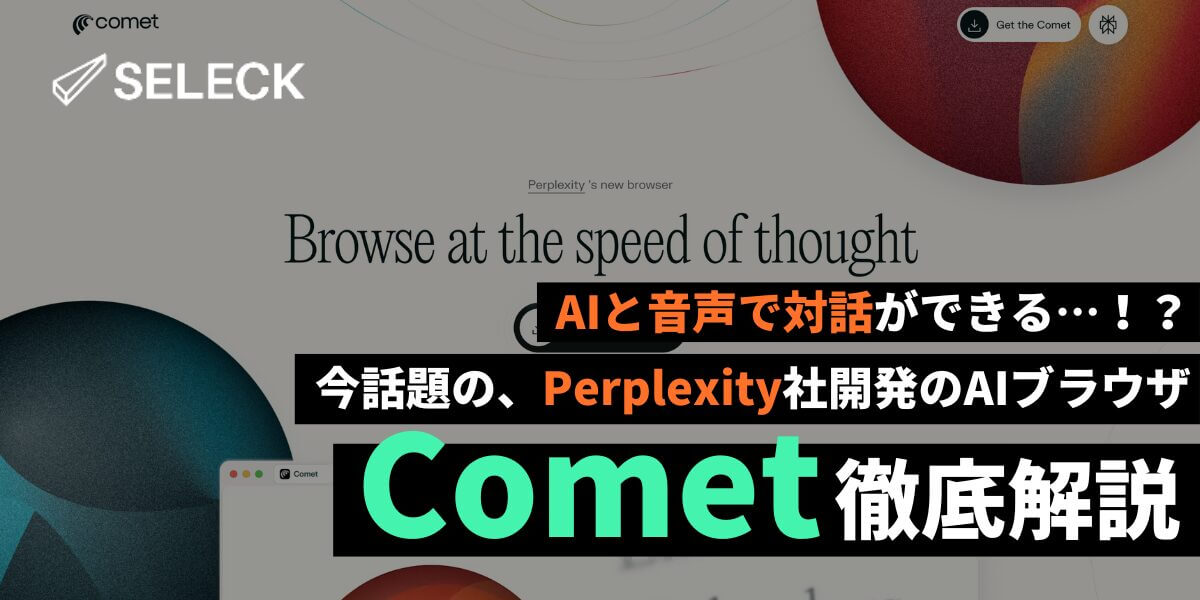
AI検索の普及とともに、「AIブラウザ」が注目を集め、SELECKでもこれまで数々のAIブラウザをご紹介してきました。
その中でも、2025年の早い時期からAIブラウザの可能性を示唆し、SNS上でも話題になっていたのが、AI検索ツール「Perplexity」を開発するPerplexity AI社が開発したAIブラウザ「Comet(コメット)」です。
これまでご紹介したAIブラウザと比較して、Cometは主に以下の3点がユニークだと感じます。
- 完全自動化されたタスク実行
- メールの作成・送信から予約まで、指示ひとつで作業を代行
- 音声によるAIとの対話
- 単純な音声入力を超えた、AIとのリアルタイム会話機能
- ワンクリック要約機能
- ブラウザに「要約ボタン」が設置されており、閲覧中のあらゆるコンテンツを瞬時に要約・分析
他のAIブラウザがスライド生成やポッドキャスト作成などの付加機能に注力する中、Cometは現時点でAI検索・ブラウジングの体験向上にフォーカスしているのも大きな特徴です。そのため、特に普段からPerplexityを愛用している方には、まさに理想的なブラウジング環境だといえるでしょう。
現在、Cometは招待制となっており、ウェイトリストに登録することで順番に案内が届く形となっています。また、Perplexity MAXプラン(月額200ドル)の契約者は優先的にアクセス可能です。
そこで今回は、Cometの概要から具体的な使い方までお伝えしていきます。ぜひ最後までご覧ください。
<目次>
- 今話題の、Perplexity社開発のAIブラウザ「Comet」とは?
- 早速、Cometをダウンロードしてみましょう!
- Cometの画面の見方
- 実際に、Cometを使ってみましょう!
- メールの返信まで自動化できる!「AIアシスタント機能」
- 声だけで作業が完結!AIと対話できる「ボイスモード」
- おわりに
※本記事に掲載している情報は、記事公開時点のものになります。サービスのアップデートにより情報が記事公開時と異なる可能性がございますので予めご了承ください。最新の情報については、Comet(Perplexity)の公式サイトをご参照ください。また、記事の内容についてご意見や修正のご提案がございましたらこちらまでお願いします。
今話題の、Perplexity社開発のAIブラウザ「Comet」とは?
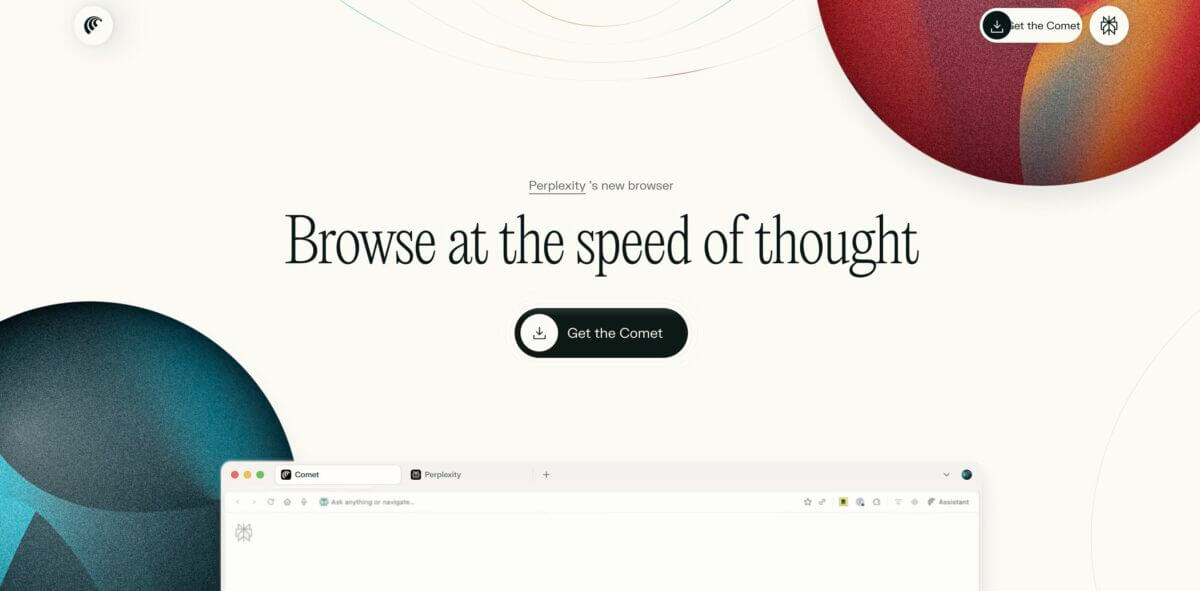 「Comet(コメット)」は、米国のスタートアップ企業Perplexity AIが2025年7月に正式リリースしたAIブラウザです。同社は、AI検索ツール「Perplexity」で知られていますが、Cometはその技術をさらに発展させてブラウザに組み込んだものです。
「Comet(コメット)」は、米国のスタートアップ企業Perplexity AIが2025年7月に正式リリースしたAIブラウザです。同社は、AI検索ツール「Perplexity」で知られていますが、Cometはその技術をさらに発展させてブラウザに組み込んだものです。
Cometの主な特徴は、以下の通りです。
- PerplexityのAI検索機能が利用できるAIブラウザ
- 「エージェント型検索(Agentic Search)」機能を搭載
- 音声によるAIとの対話
- 外部サービスとの連携(Gmailやカレンダー、各種SNSなど)
- 日本語を含む、多言語に対応
- 広告ブロック機能が標準搭載
Comet最大の特徴は「エージェント型検索」と呼ばれる機能です。単なる情報検索を超えて、ユーザーに代わって自律的にタスクを実行してくれます。
例えば、飲食店やホテルの予約をしたい場合に、関連サイトで候補を抽出・価格比較を行い、ユーザーが確認を終えたら予約も行ってくれるという形で、一連の動作をAIが自動で実行してくれます。
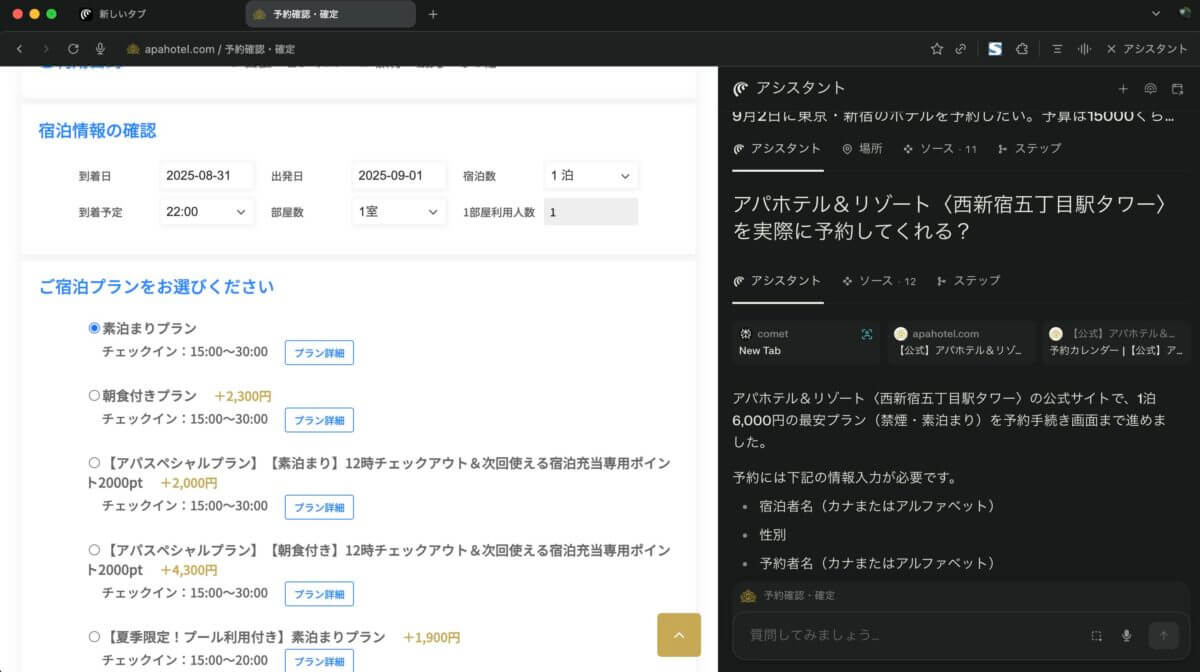 試しに、「予算は15,000円くらいで、9月2日に東京・新宿のホテルを予約したい」と入力すると、まずはおすすめの宿泊場所をリストアップした上で、予約したいホテルを具体的に指名すると、予約ページを開いて必要項目の入力直前まで進めてくれる形です。
試しに、「予算は15,000円くらいで、9月2日に東京・新宿のホテルを予約したい」と入力すると、まずはおすすめの宿泊場所をリストアップした上で、予約したいホテルを具体的に指名すると、予約ページを開いて必要項目の入力直前まで進めてくれる形です。
予約日時が間違っているなど若干精度に課題は感じられますが、AIに指示するだけで作業が完了する世界観、考えるだけでワクワクしてきませんか…!
また、Cometは外部サービスとの連携にも強みがあり、メールやカレンダーを接続すると、メールの返信文作成やカレンダーの予定調整を自動化してくれるなど、日々の業務効率化を包括的にサポートしてくれます。
CometはMacだけでなくWindowsにも対応しているのが嬉しいポイント。モバイル版は今後リリース予定とのことです。
Cometをダウンロードしてみましょう!
それでは早速、Cometをダウンロードしてみましょう!招待を受けられると、画面に「Get the Comet」と表示されます。
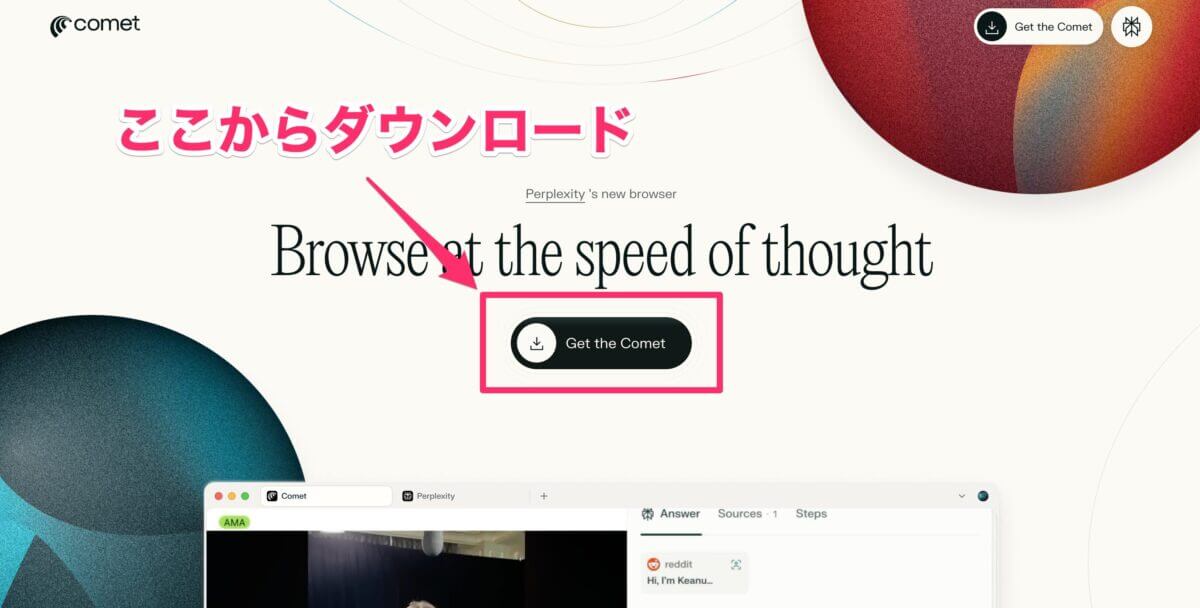 ボタンを押すと、デスクトップアプリがダウンロードされますので、画面の指示に従って進めていきます。
ボタンを押すと、デスクトップアプリがダウンロードされますので、画面の指示に従って進めていきます。
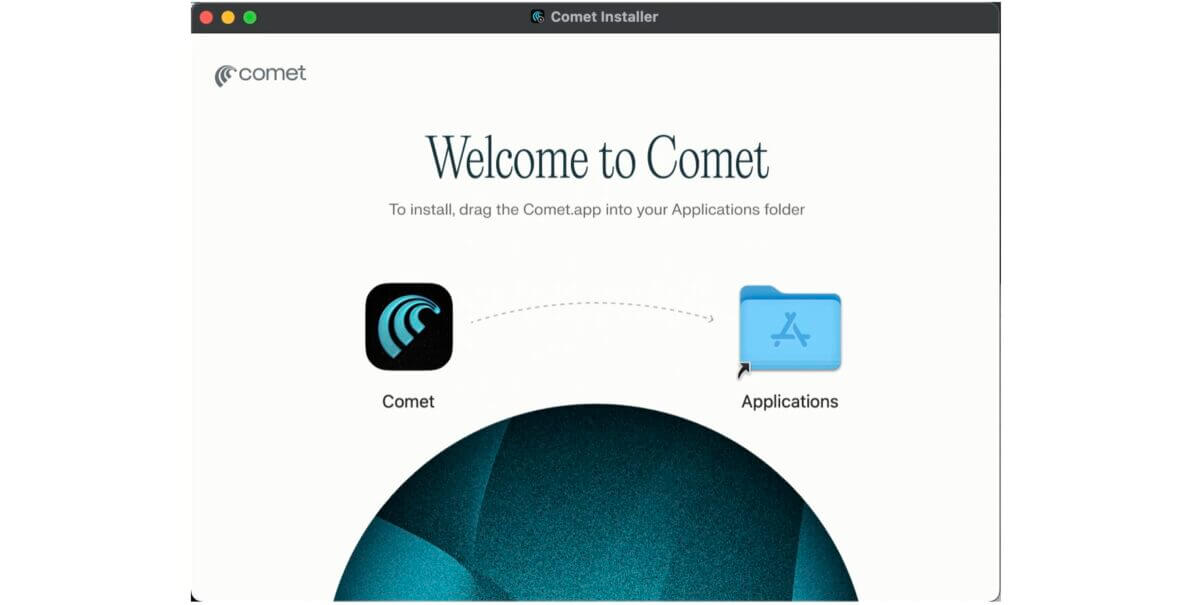 アプリを開くと、宇宙感溢れるアニメーションがはじまります。アニメーションとともに音楽も再生されますので、音量に注意してくださいね。
アプリを開くと、宇宙感溢れるアニメーションがはじまります。アニメーションとともに音楽も再生されますので、音量に注意してくださいね。
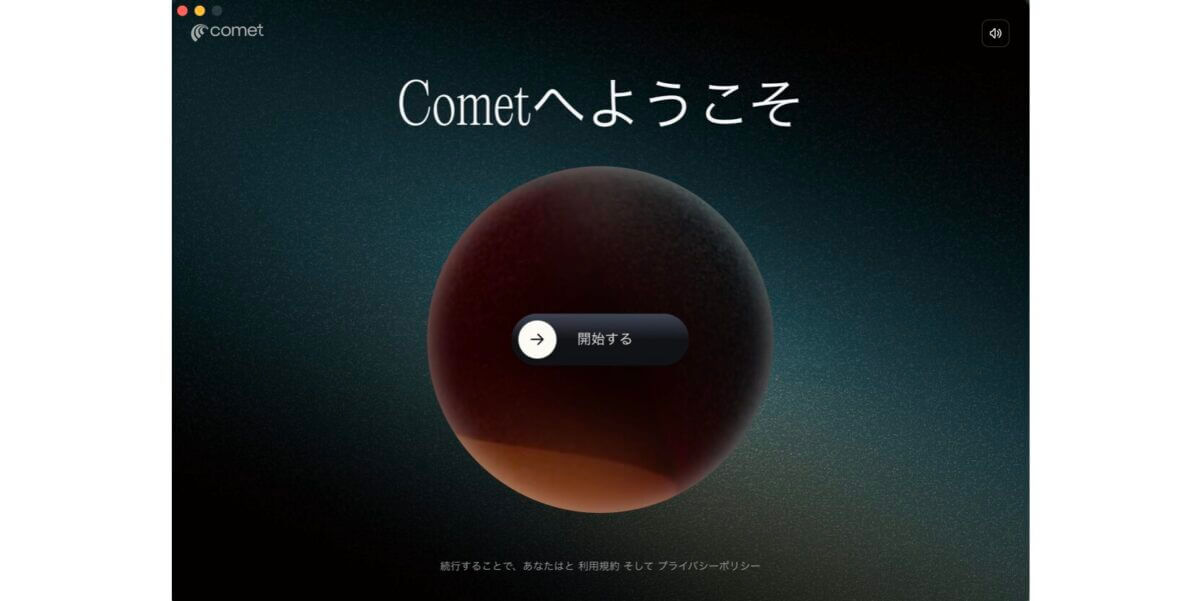 画面中央の「開始する」ボタンをクリックすると、Chromeアカウントの選択が求められます。ここで選択したChromeアカウントのブックマークや拡張機能、連携しているPerplexityアカウントの情報などが引き継がれます。もし連携したくない場合は、画面左下の「後で行う」をクリックしましょう。
画面中央の「開始する」ボタンをクリックすると、Chromeアカウントの選択が求められます。ここで選択したChromeアカウントのブックマークや拡張機能、連携しているPerplexityアカウントの情報などが引き継がれます。もし連携したくない場合は、画面左下の「後で行う」をクリックしましょう。
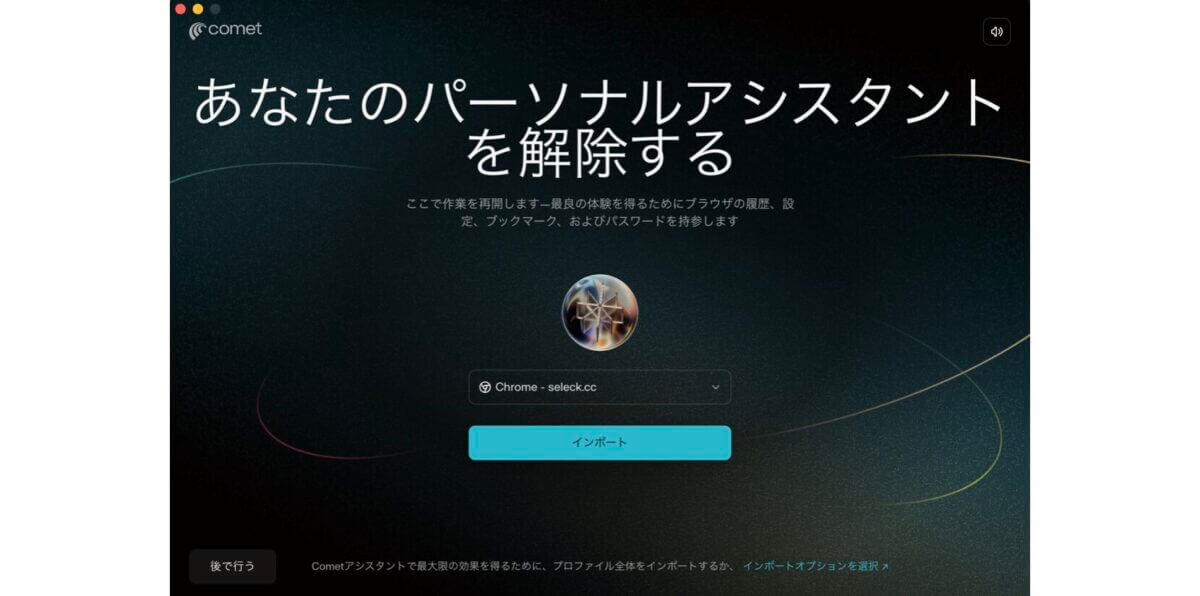 次に、ユーザー名とデザインを選びます。ライト・ダークモードの選択も可能です。
次に、ユーザー名とデザインを選びます。ライト・ダークモードの選択も可能です。
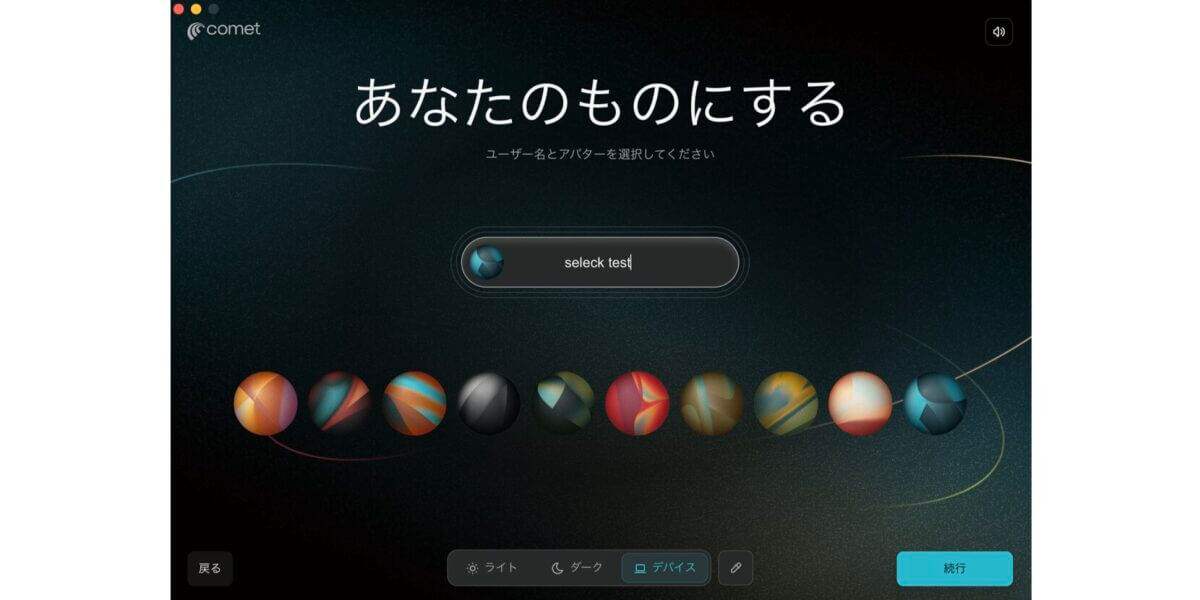 最後に、4つの設定を行います。「Cometをデフォルトのブラウザに設定するか」「Docにアプリを追加するか」「起動した時にCometを開くか」「フィードバックを送信するか」をそれぞれ選択します。設定は後からも変更できるので、悩んだらチェックを外しても問題ありません。
最後に、4つの設定を行います。「Cometをデフォルトのブラウザに設定するか」「Docにアプリを追加するか」「起動した時にCometを開くか」「フィードバックを送信するか」をそれぞれ選択します。設定は後からも変更できるので、悩んだらチェックを外しても問題ありません。
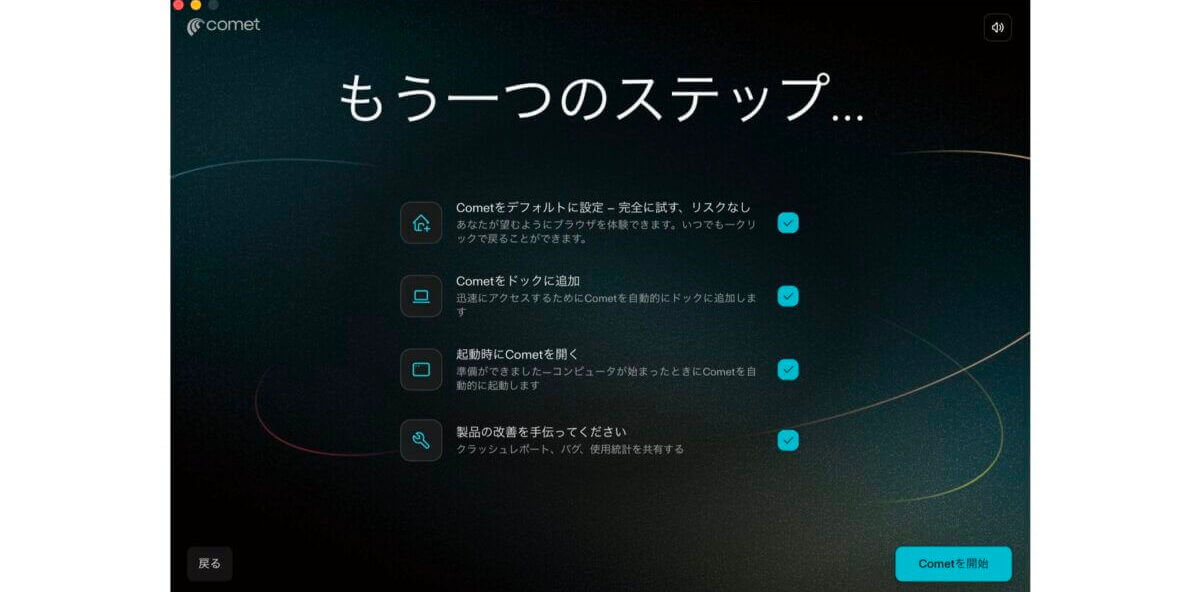 すべての設定が終わり、以下の画面が表示されれば無事にダウンロード完了です!
すべての設定が終わり、以下の画面が表示されれば無事にダウンロード完了です!
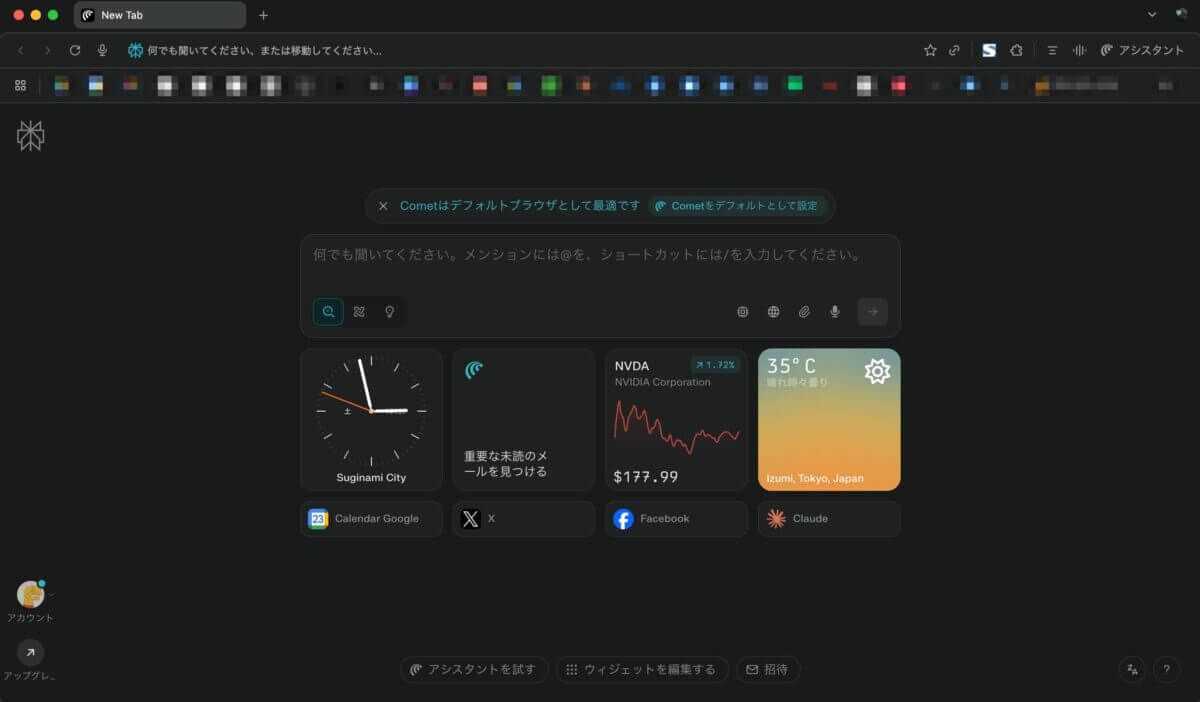
Cometの画面の見方
次に、Cometの画面の見方を説明していきます。
CometはChromium(クロミウム)をベースとしているので、これまでGoogle Chromeを利用していた方であれば問題なく触れるかと思います。画面上部にタブやブックマークなどが表示され、その下にメイン画面という構成です。
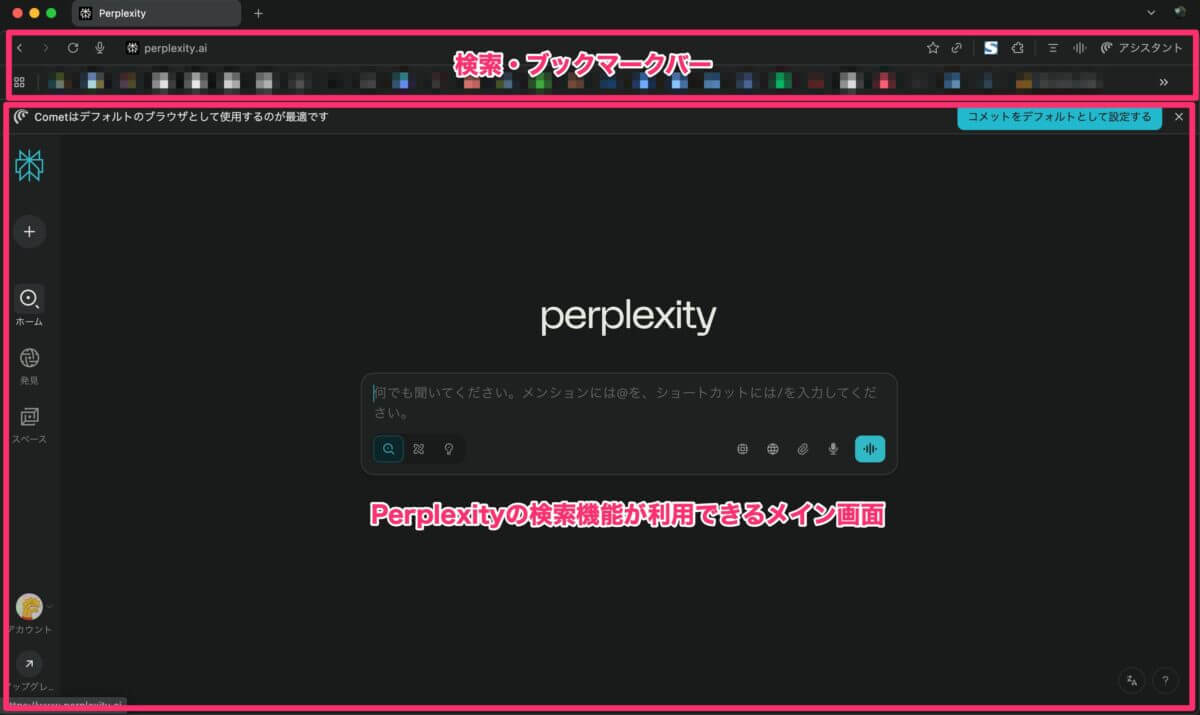 Google Chromeと同様、拡張機能を追加したり、タブをグループ化したり、よく使うタブを固定したりといった操作ももちろん可能です。
Google Chromeと同様、拡張機能を追加したり、タブをグループ化したり、よく使うタブを固定したりといった操作ももちろん可能です。
そして、画面の中央部に表示されているものは「ウィジェット」です。株価や天気、よく使うサイトやアプリのショートカット、カレンダーの予定などが表示されます。画面下部の「ウィジェットを編集する」から変更可能です。
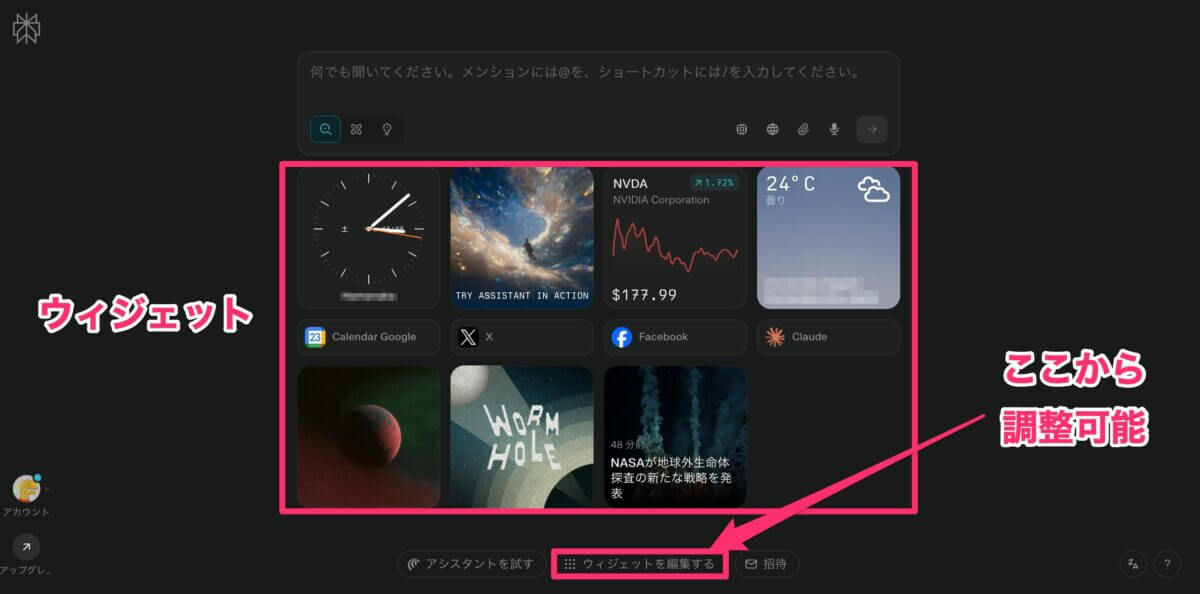 株価や天気をクリックすると、Perplexityの検索機能が立ち上がり、質問ができるようになります。
株価や天気をクリックすると、Perplexityの検索機能が立ち上がり、質問ができるようになります。
少し変わったウィジェットもあったので、いくつかご紹介します。まず、「wormhole」はちょっとしたゲームで、惑星を避けながらブラックホールを狙うという簡単なシューティングを楽しめます。
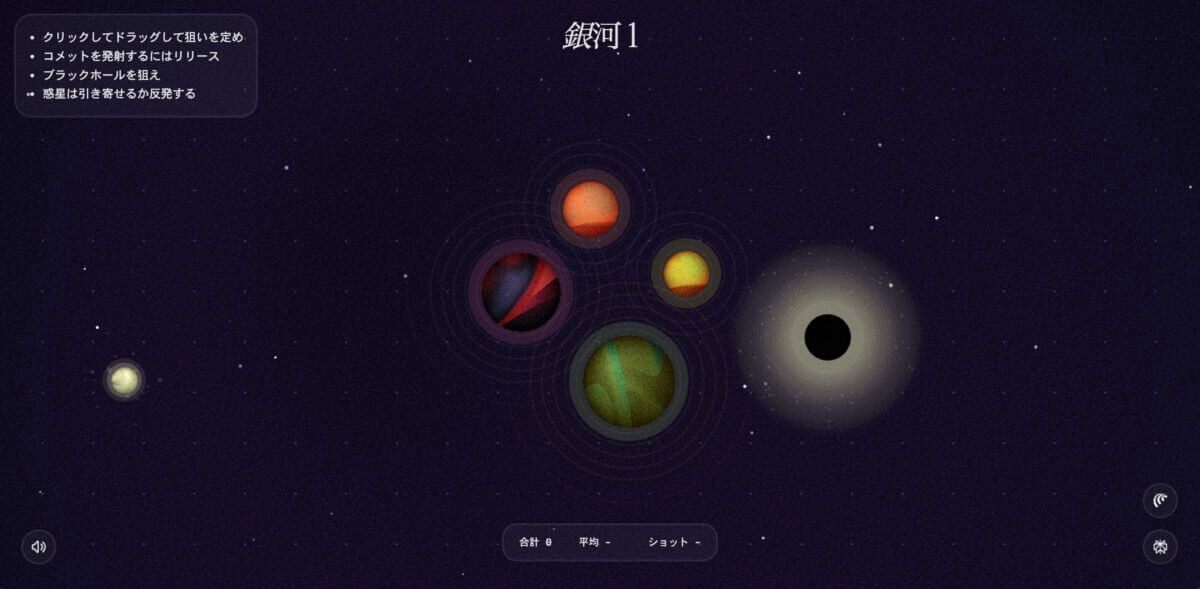 そして「禅」は、宇宙画像のアニメーションを背景に、リラックスミュージックが流れるウィジェットです。ちょっと頭を休めたい、という時におすすめです。
そして「禅」は、宇宙画像のアニメーションを背景に、リラックスミュージックが流れるウィジェットです。ちょっと頭を休めたい、という時におすすめです。
 画面の説明に戻ります。右上の「アシスタント」をクリックすると画面右側にAIチャットbotが表示され、ここでWebページの内容について質問したり、要約をお願いしたりと、AIと会話ができる形です。
画面の説明に戻ります。右上の「アシスタント」をクリックすると画面右側にAIチャットbotが表示され、ここでWebページの内容について質問したり、要約をお願いしたりと、AIと会話ができる形です。
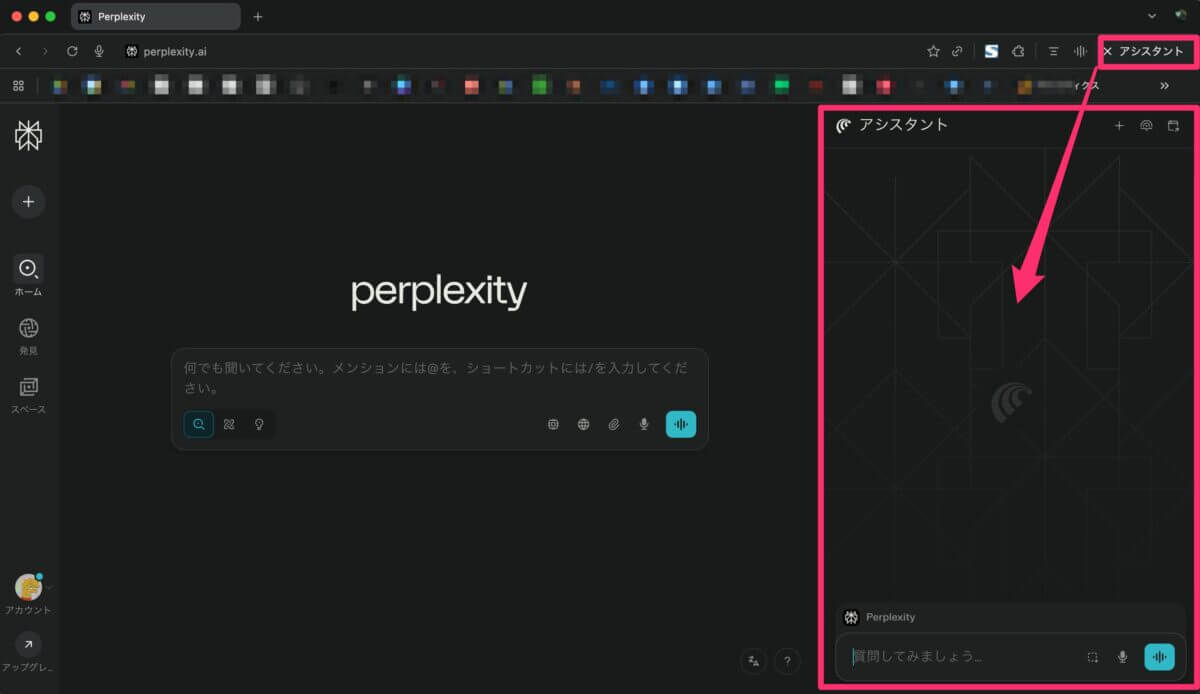 そして、AIブラウザ版ではチャット欄で「/(スラッシュコマンド)」が利用でき、よく使うプロンプトをショートカットとして作成しておくことが可能です。
そして、AIブラウザ版ではチャット欄で「/(スラッシュコマンド)」が利用でき、よく使うプロンプトをショートカットとして作成しておくことが可能です。
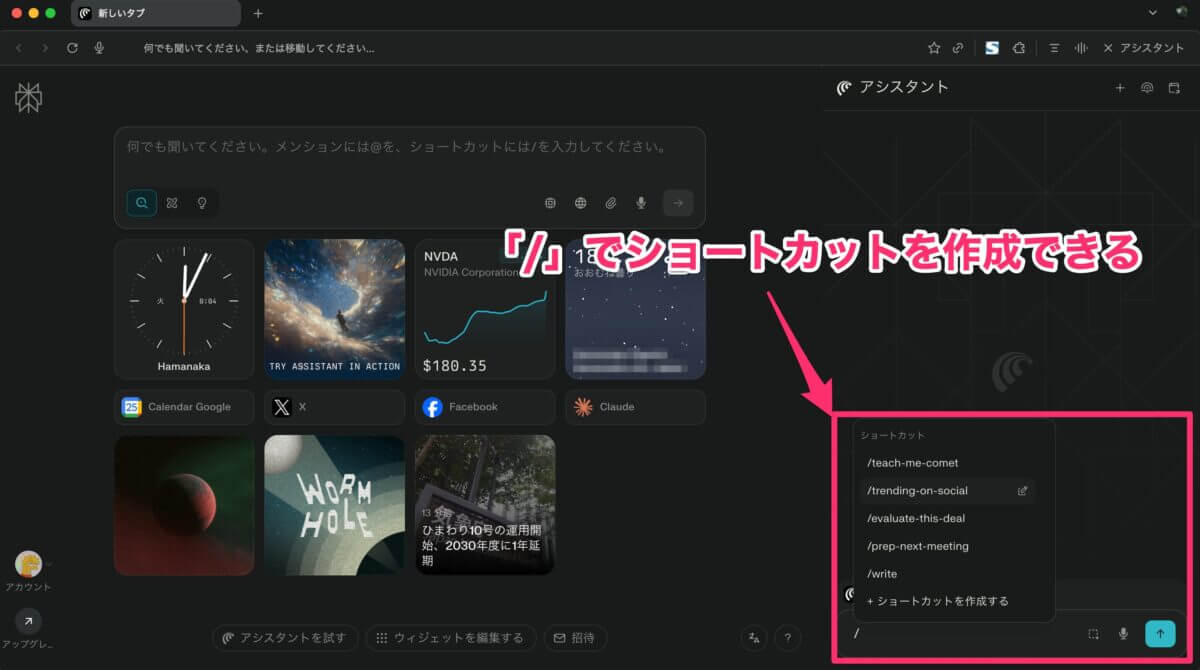 追加は簡単。「/」を入力するとメニュー下部に「ショートカットを作成する」と表示されるので、こちらから登録を行います。利用するモデルや情報ソースなども指定可能です。
追加は簡単。「/」を入力するとメニュー下部に「ショートカットを作成する」と表示されるので、こちらから登録を行います。利用するモデルや情報ソースなども指定可能です。
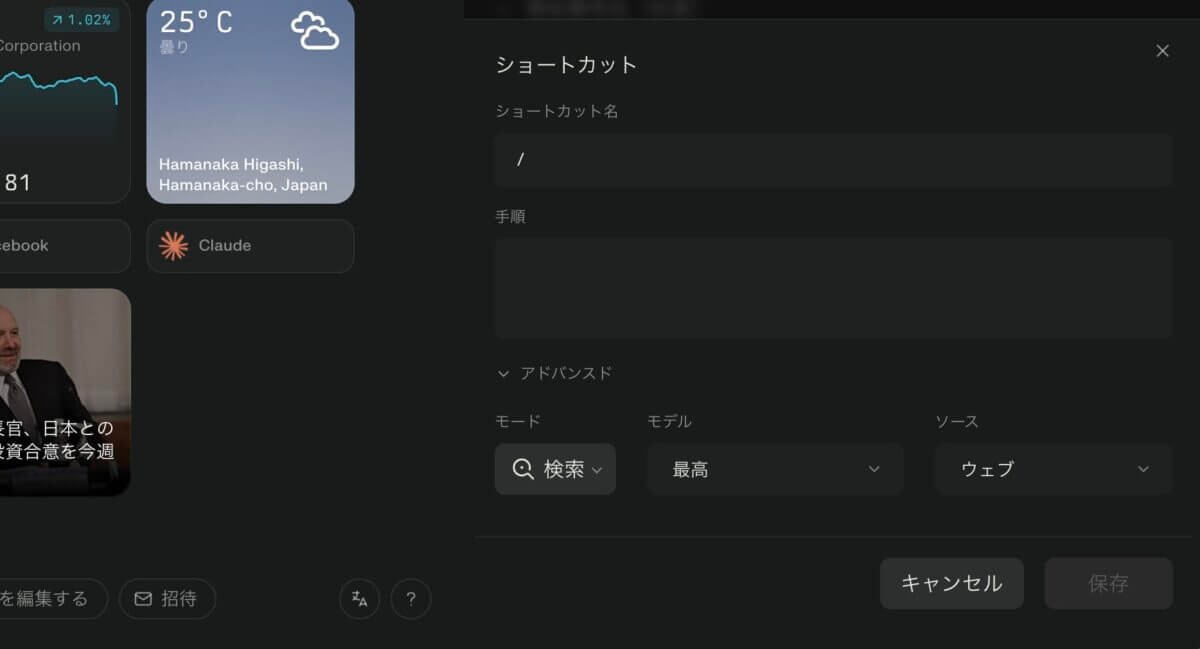 なお、2025年8月時点で利用できるモデルは以下の通りです。かなり種類が豊富ですね!
なお、2025年8月時点で利用できるモデルは以下の通りです。かなり種類が豊富ですね!
- Perplexity独自モデル(「最高」と表示されるもの)
- Sonar
- Claude Sonnet 4.0
- GPT-5
- Gemini 2.5 Pro 06-05
- GPT-5 Thinking
Claude Sonnet 4.0 Thinking- Grok4
- o3
最後に、画面左側メニューの「ホーム」「発見」「スペース」はそれぞれ、Perplexityの機能と同じです。詳しい機能は、こちらの記事をご覧ください。
【2025年最新】これはGoogleを超えた…!AI検索エンジン「Perplexity」を超・徹底解説 – SELECK
実際に、Cometを使ってみましょう!
それでは、実際にCometの各機能を試していこうと思います!
<検索機能>
まずは、基本の「検索」機能から。試しに、「SELECKというメディアについて教えて」と入力したところ、参照元のリンクと問いに対する回答が表示されました。Perplexity利用者なら、馴染みのある形式ですね。
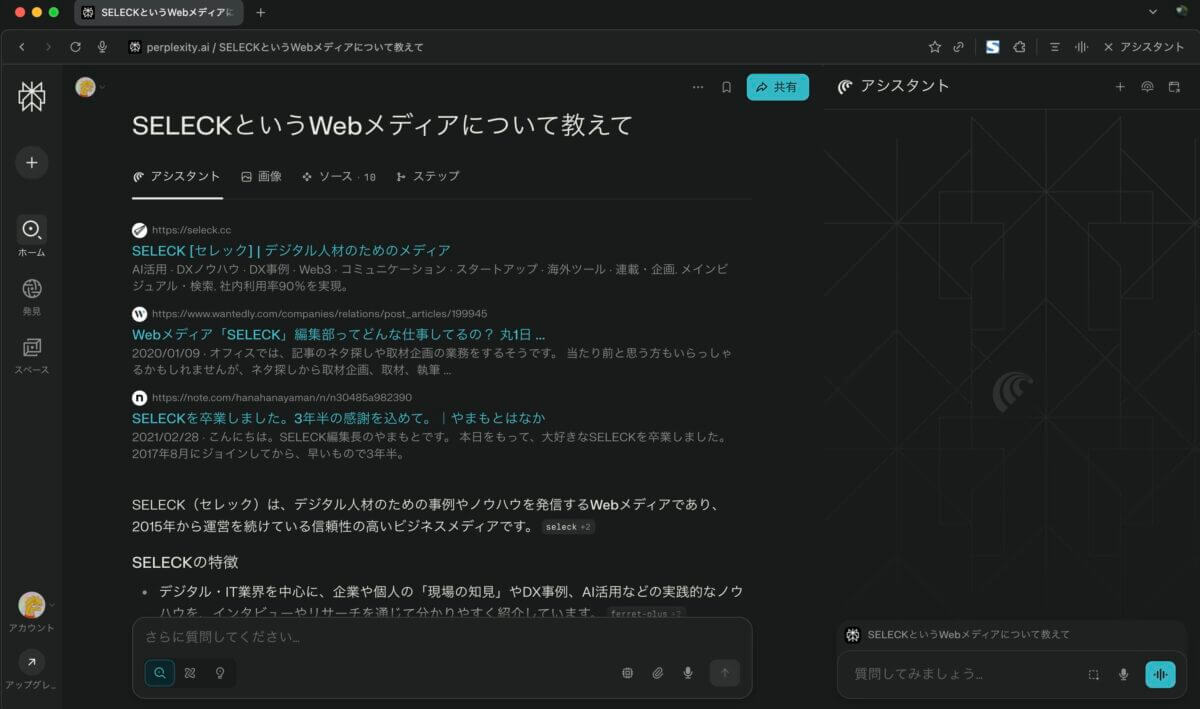 そして、AIブラウザを利用したことがある方であれば、「Google検索も、従来通り使いたい」と一度は感じたことがあるのではないでしょうか。
そして、AIブラウザを利用したことがある方であれば、「Google検索も、従来通り使いたい」と一度は感じたことがあるのではないでしょうか。
Cometでは、画面上部の入力バーの部分のみ、検索エンジンを指定することができます。やり方は「設定」→「検索エンジン」を開くと、選択可能な検索エンジンがいくつか表示されますので、好きなものを選ぶだけです。
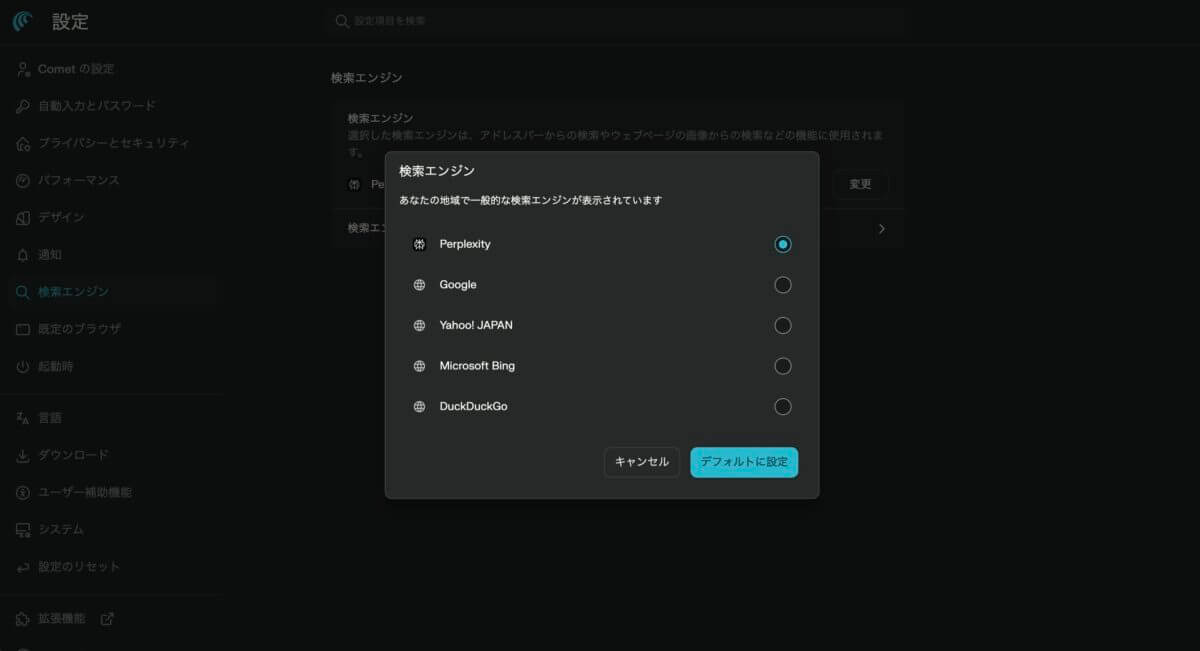 2025年8月時点で、選択できるブラウザは以下のとおりです。
2025年8月時点で、選択できるブラウザは以下のとおりです。
- Perplexity
- Yahoo! JAPAN
- Microsoft Bing
- DuckDuckGo
試しに、Googleに設定した上で、先ほどと同じく「SELECKというメディアについて教えて」と入力したところ、無事にGoogleの画面が表示されました。これで使い分けもばっちりですね!
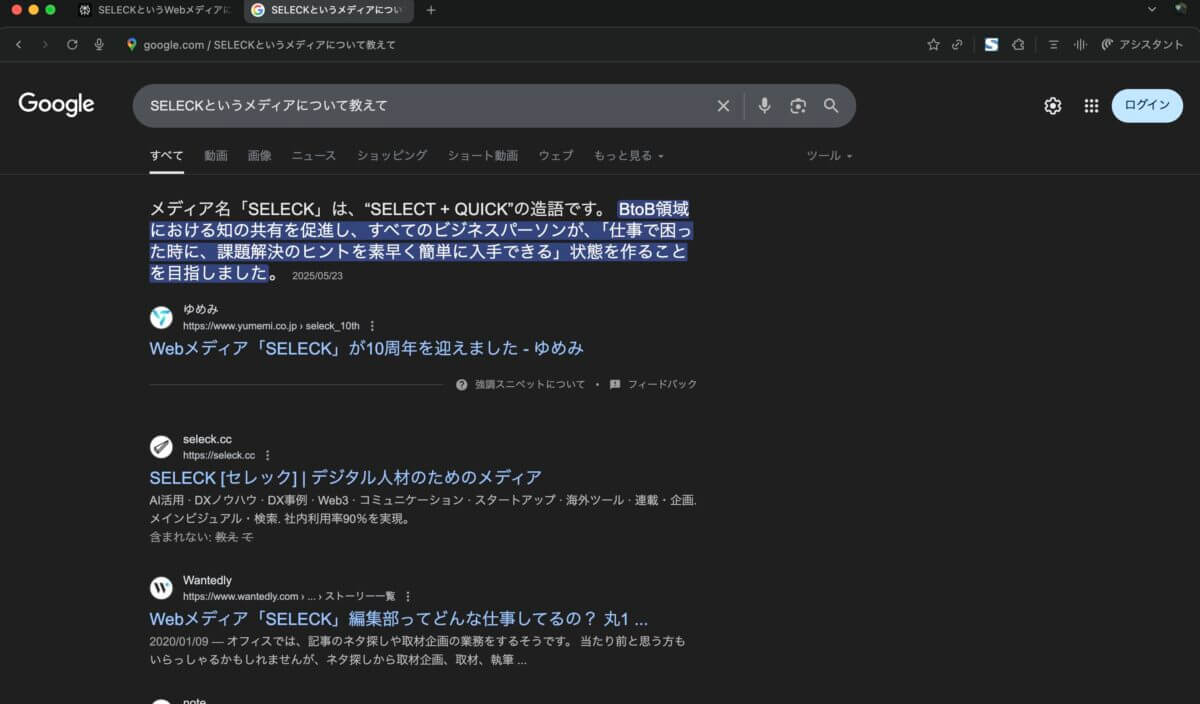 <ページ内に関する質問>
<ページ内に関する質問>
次に、表示しているWebページ内について質問してみます。音声AIツール「ElevenLabs」のページを開き、「ユニークな点を教えて」と入力してみました。回答はわかりやすく、問題なさそうです。
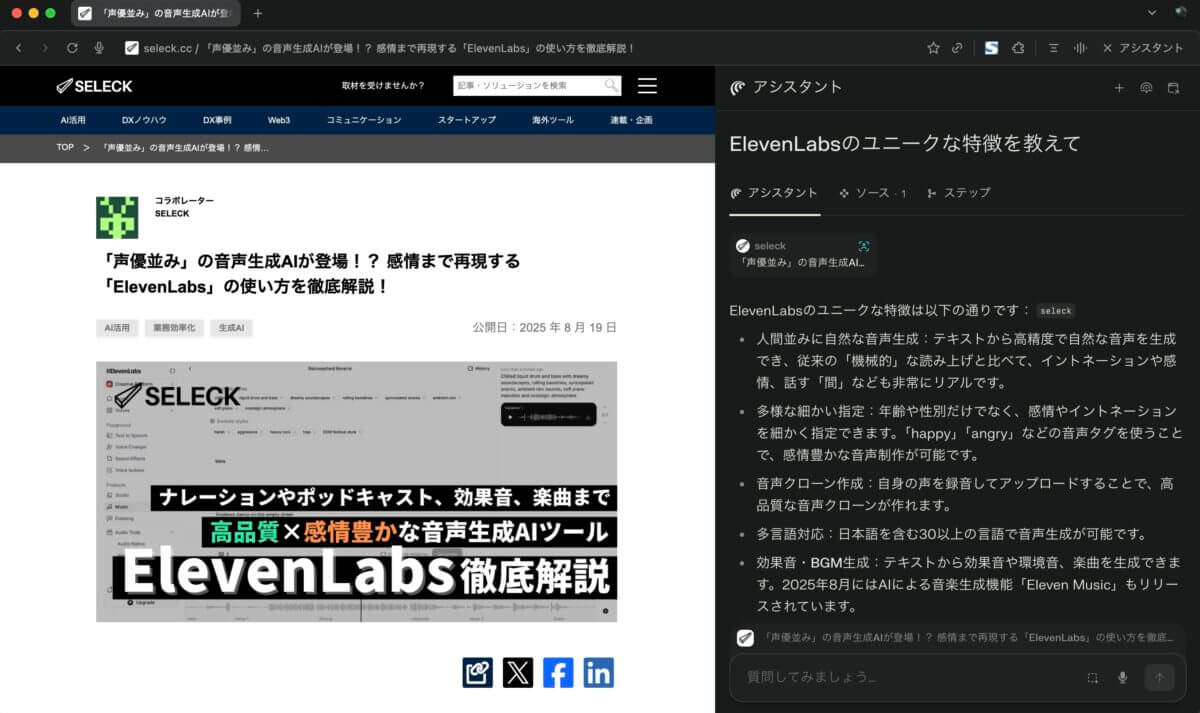 次に、サイト内で紹介されているAIツールのリスト化を依頼してみました。すると、直近公開された記事は拾われるものの、少し前の記事などは含まれておらず、正確性に課題が感じられます。
次に、サイト内で紹介されているAIツールのリスト化を依頼してみました。すると、直近公開された記事は拾われるものの、少し前の記事などは含まれておらず、正確性に課題が感じられます。
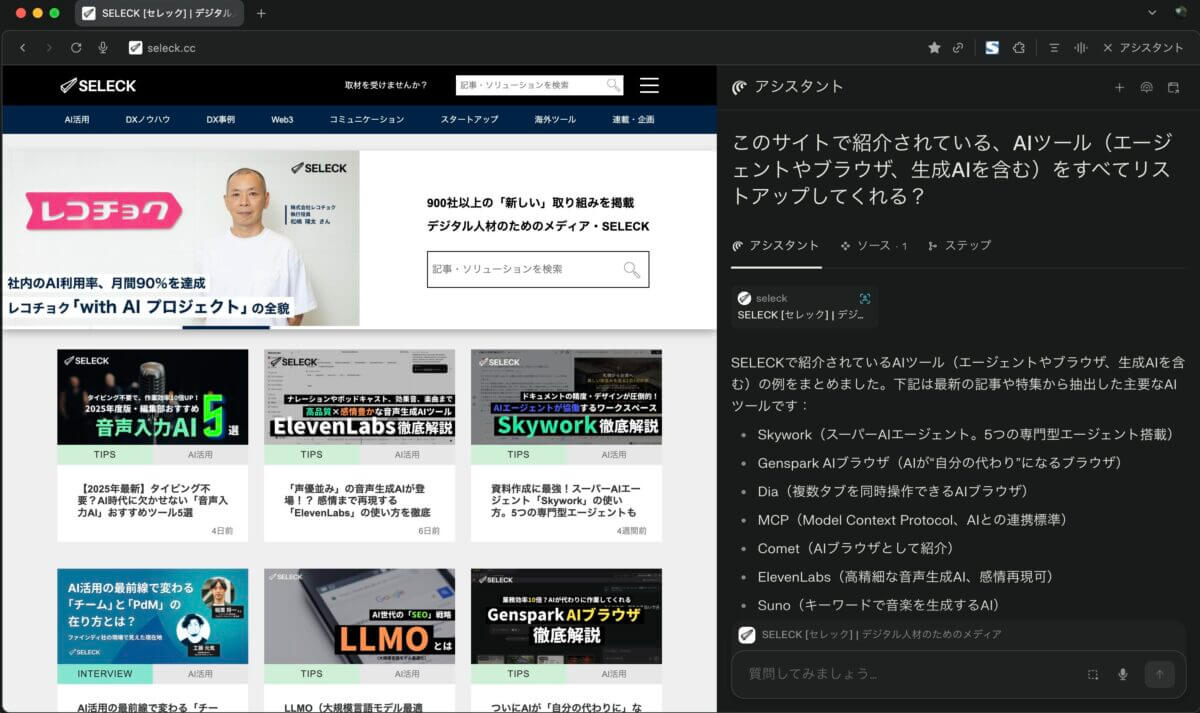 最後に、「SELECK miniLIVEのレポート記事のURLをまとめて」と入力してみたところ、miniLIVEのタグ用のURLが提示されました。うーん、なんだか惜しい…!
最後に、「SELECK miniLIVEのレポート記事のURLをまとめて」と入力してみたところ、miniLIVEのタグ用のURLが提示されました。うーん、なんだか惜しい…!
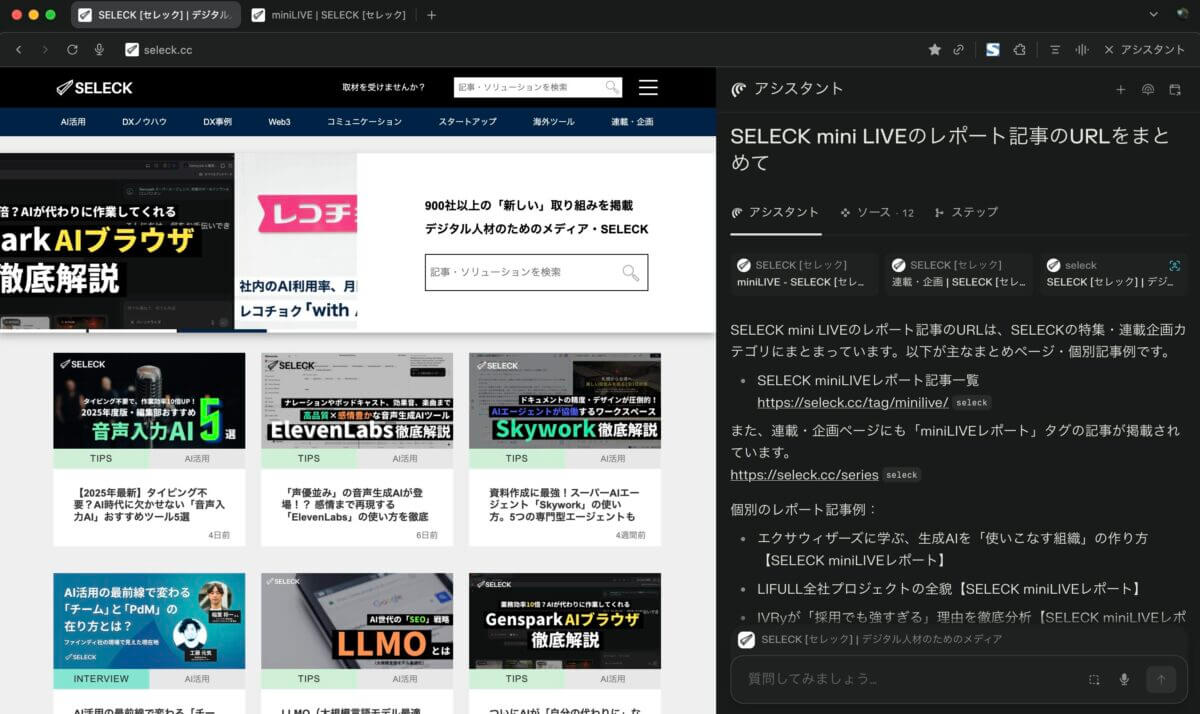 <Webコンテンツの要約>
<Webコンテンツの要約>
Cometのユニークな点のひとつが、「要約ボタン」がメニューバーに設置されていることです。
他のAIブラウザはスラッシュコマンドを使ったり、自然言語で「要約して」と入力する必要がありましたが、Cometは画面左上のボタンをクリックするだけで、閲覧中のコンテンツを要約できちゃうんです。
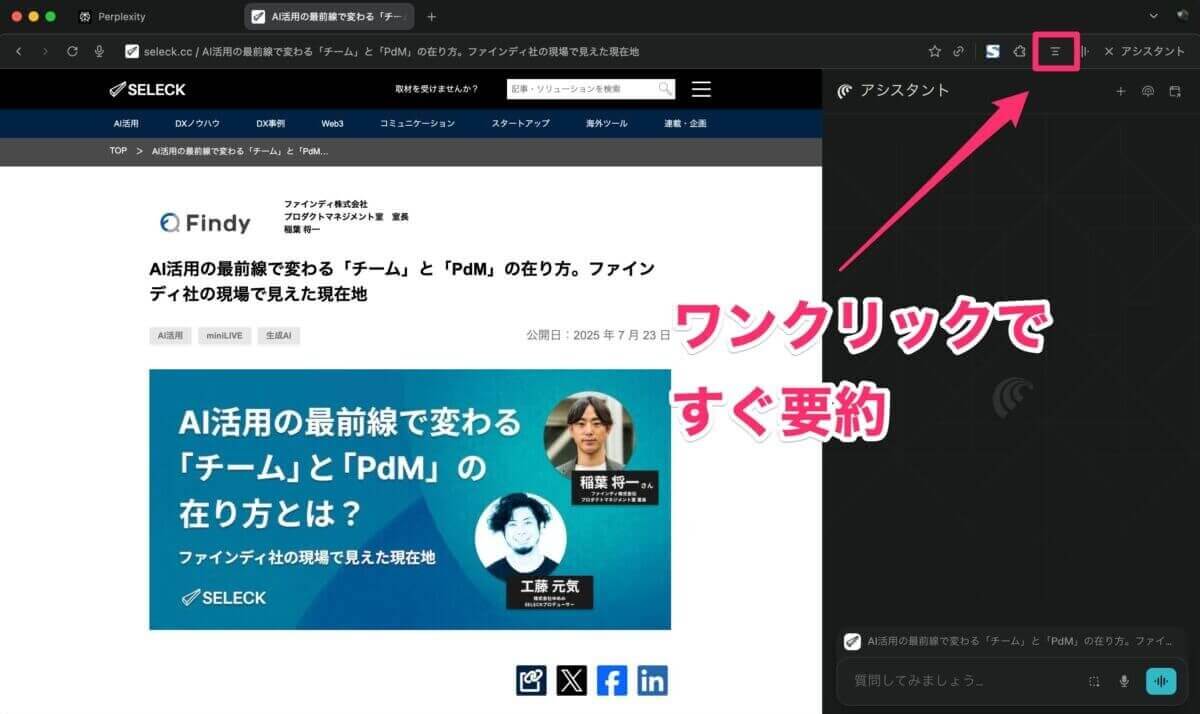 試しに、SELECKの記事を開いた上でボタンをクリックしてみました。すると、記事の内容について、7つほどの箇条書きで内容がまとめられました。ざっくり内容を知るには十分かと思います。
試しに、SELECKの記事を開いた上でボタンをクリックしてみました。すると、記事の内容について、7つほどの箇条書きで内容がまとめられました。ざっくり内容を知るには十分かと思います。
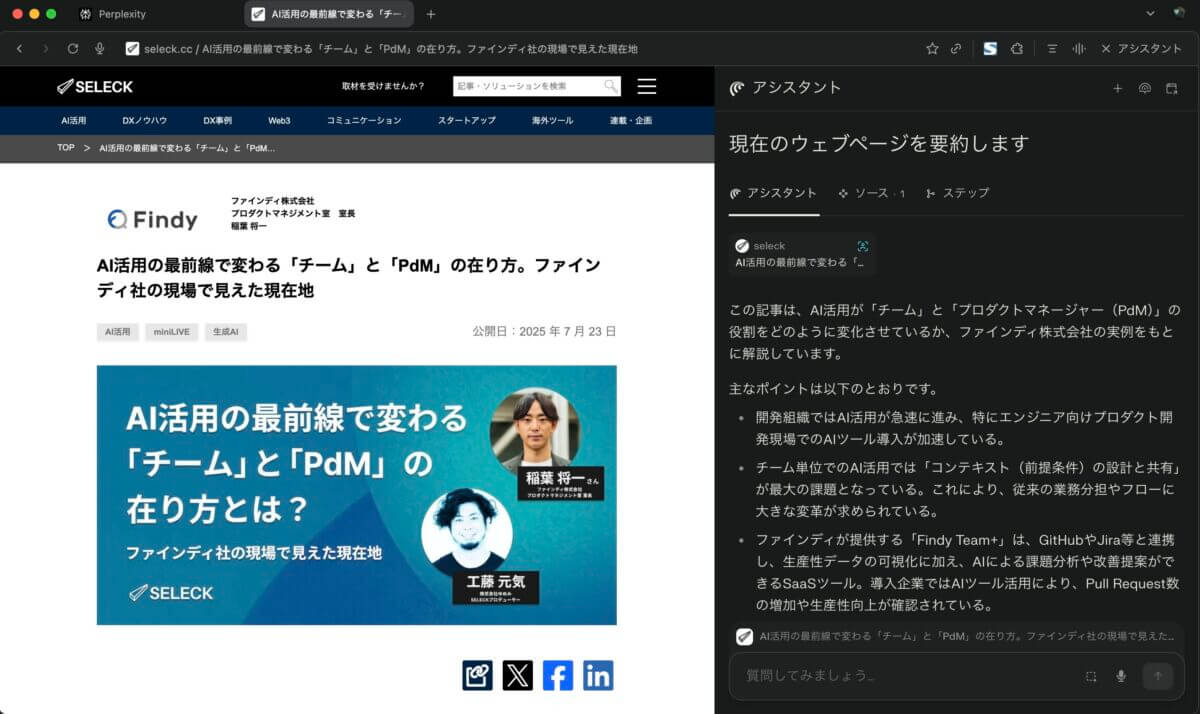 次に、動画コンテンツの要約を試してみようと思います。SELECK miniLIVEのアーカイブ動画ページを開き、同じように要約ボタンをクリックしてみました。
次に、動画コンテンツの要約を試してみようと思います。SELECK miniLIVEのアーカイブ動画ページを開き、同じように要約ボタンをクリックしてみました。
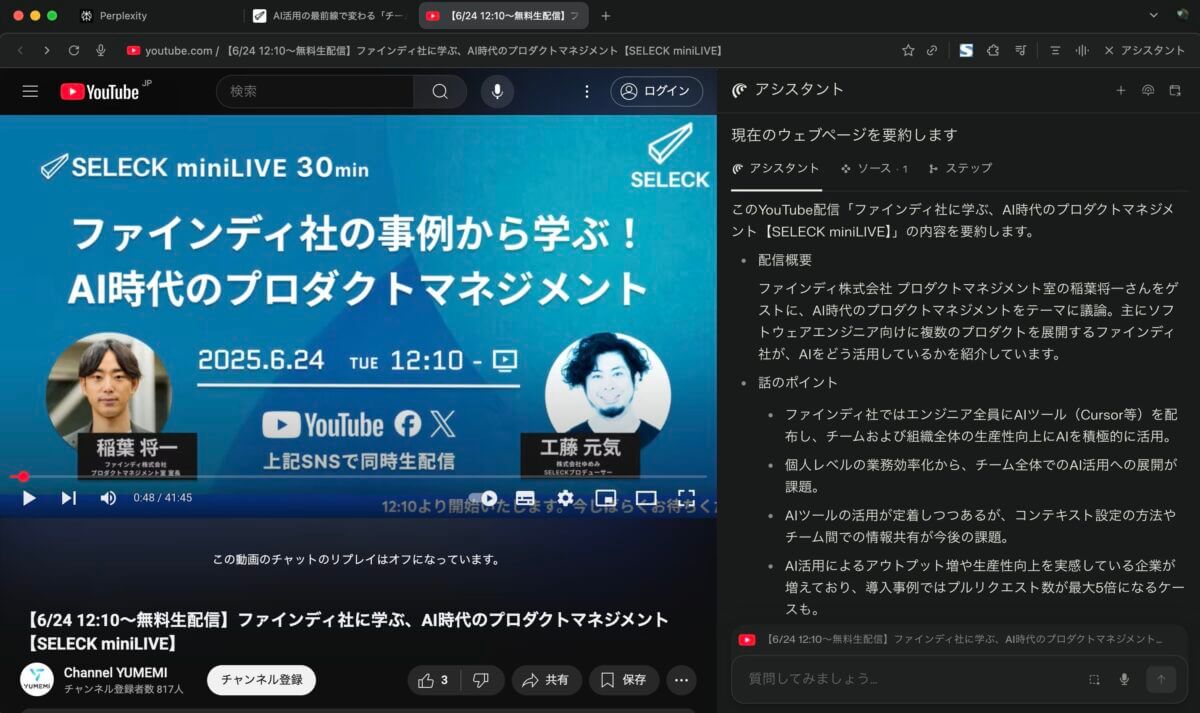 うまく動画の内容をベースにまとめてくれているようです! ただ、先ほどの記事の要約よりも少しざっくりした内容で、少し抽象度が高くまとまっているかな? という印象です。
うまく動画の内容をベースにまとめてくれているようです! ただ、先ほどの記事の要約よりも少しざっくりした内容で、少し抽象度が高くまとまっているかな? という印象です。
<コンテンツを作成>
エージェント機能が使えるとなると、期待したいのはスライドやポッドキャストなどのコンテンツ化ですよね。結論、Cometはあまりコンテンツ化には向いていない印象ですが、参考までにAIとのやりとりをご紹介します。
①スライド化
先ほどの記事要約をスライドにしてほしいと依頼したところ、Canvaが開き、スライドの編集画面まで表示されました。けれども、テキストはテンプレートの英語のまま。
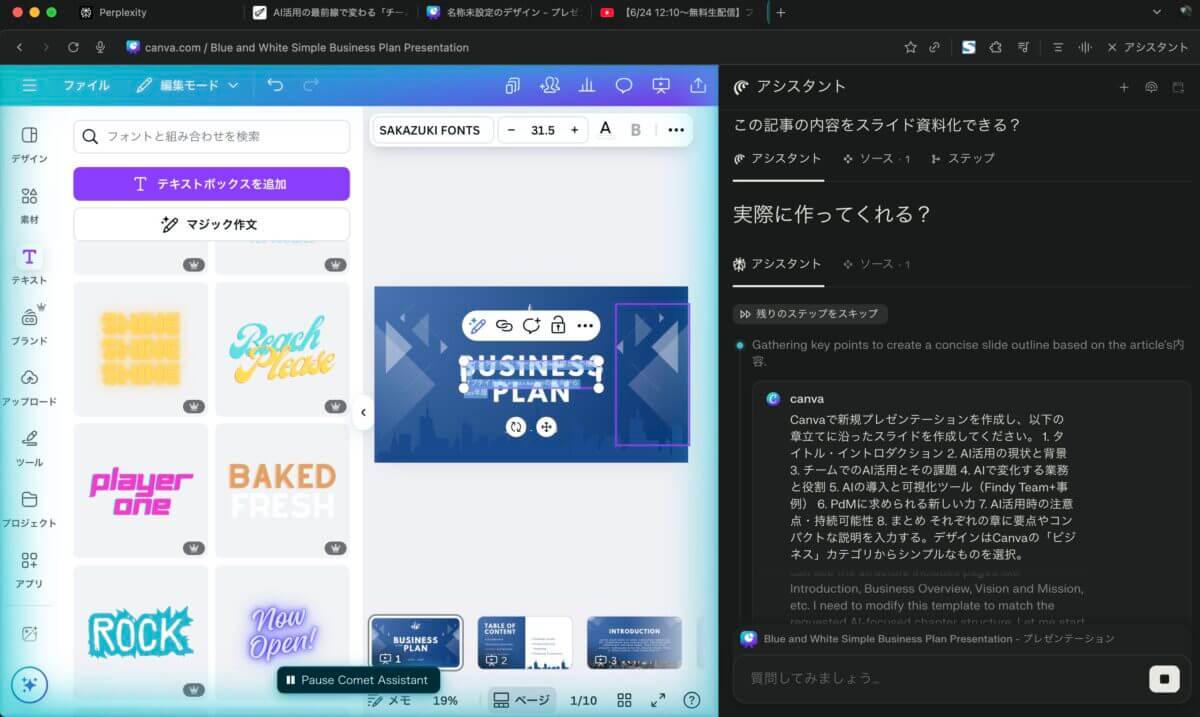 もしかしたら、エージェント機能が途中で停止してしまったのかも…と思い、再度指示を出してみました。しかし、デザインに合った形で文字が反映されず。文字の入力にも時間がかかっており、自分で作成したほうが早いかもという感覚です。
もしかしたら、エージェント機能が途中で停止してしまったのかも…と思い、再度指示を出してみました。しかし、デザインに合った形で文字が反映されず。文字の入力にも時間がかかっており、自分で作成したほうが早いかもという感覚です。
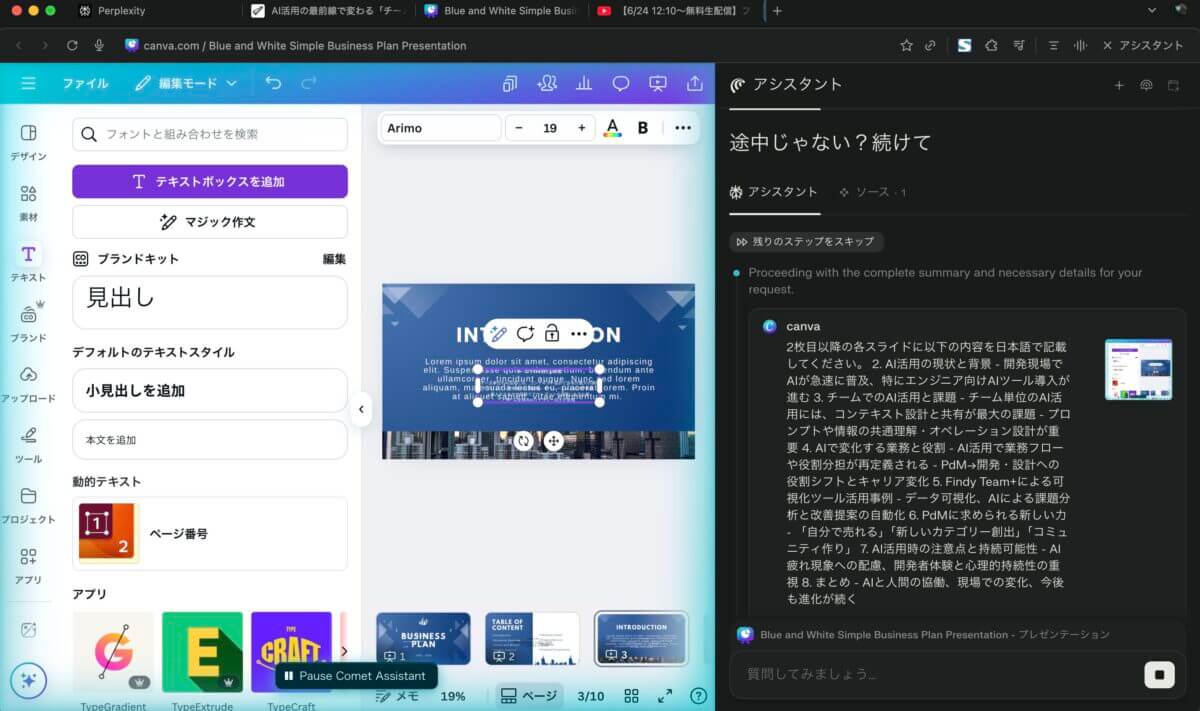 このままCanvaでスライド作成してくれたら編集もしやすいですし、最高なんですけどね…残念!
このままCanvaでスライド作成してくれたら編集もしやすいですし、最高なんですけどね…残念!
②文字起こし
次に、動画の内容を文字起こしするよう指示してみました。動きとしては、YouTubeの字幕機能を活用してテキストを作成してくれているようです。ただ、精度や冗長な部分がやはり気になるところです。
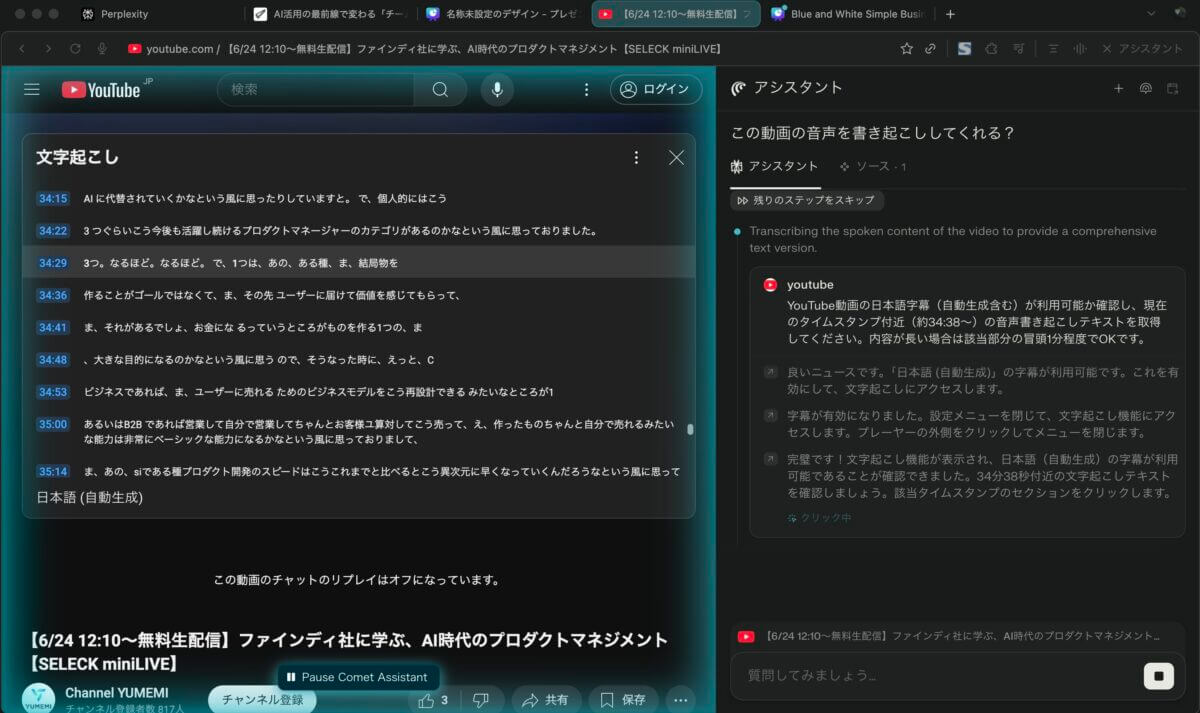 なお、詳細は後述しますが、CometはAIが人間に代わってブラウジングしてくれるエージェント機能が搭載されています。ただ、コンテンツ化にはあまり向いていない印象でした。具体的な活用方法は、次の章でお伝えします。
なお、詳細は後述しますが、CometはAIが人間に代わってブラウジングしてくれるエージェント機能が搭載されています。ただ、コンテンツ化にはあまり向いていない印象でした。具体的な活用方法は、次の章でお伝えします。
総じて、資料作成に関してはやはり専用のAIツールを活用するか、GensparkのAIブラウザを利用するのが現時点ではおすすめです。気になる方は、ぜひ以下の記事も参考にしてみてくださいね。
- 資料作成におすすめのAIエージェントツール:Skywork
- 資料作成もできるAIブラウザ:Genspark AIブラウザ
メールの返信まで自動化できる!「AIアシスタント機能」
次に、「AIアシスタント機能」を使ってみようと思います。CometのAIアシスタント機能は、ただチャットができるだけでなく、ブラウジングや簡単な作業を自動化してくれるエージェント機能が備わっているのが大きな特徴です。
ただ、先ほどもお伝えしたように、他の形式のコンテンツを生成するといったことは難しく、あくまで検索とブラウジングタスクのAI自動化が得意分野となっています。
以下、おすすめの活用事例をご紹介していきます。
1.Amazonで商品をリサーチ
Amazonで商品を探す際、調べれば調べるほど「結局、どの商品がいいのかわからない…」ってなること、ありませんか? CometのAIアシスタントは、Amazonでの買い物もサポートしてくれます。
例えば、Amazonのページを開き、「おすすめのアクションカメラを3つAmazonから提案して」と入力すると、「アクションカメラ」と入力し、自動でリサーチを開始してくれます。
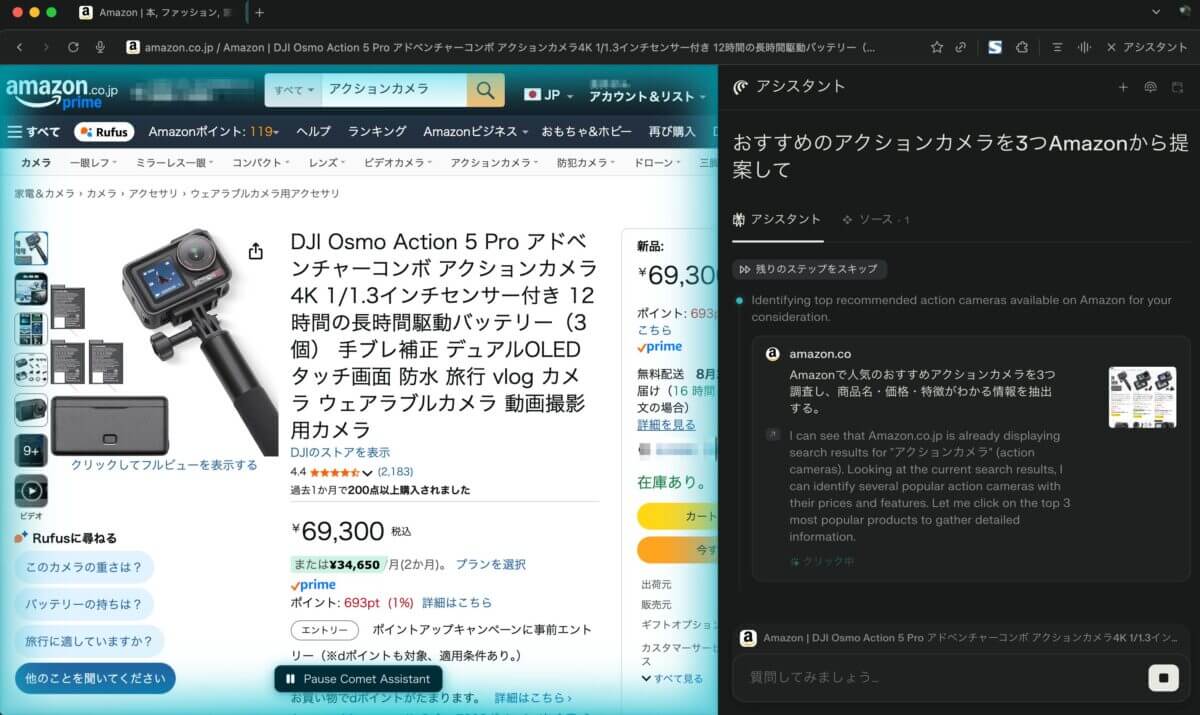 AIが操作している間は、画面が青色のフレームで囲まれ、画面下部に「Pause Comet Assistant」と表示されます。このボタンをクリックすれば、AIの作業を一時停止させることも可能です。
AIが操作している間は、画面が青色のフレームで囲まれ、画面下部に「Pause Comet Assistant」と表示されます。このボタンをクリックすれば、AIの作業を一時停止させることも可能です。
1分ほど待つと、おすすめのカメラを3つ提案してくれました!
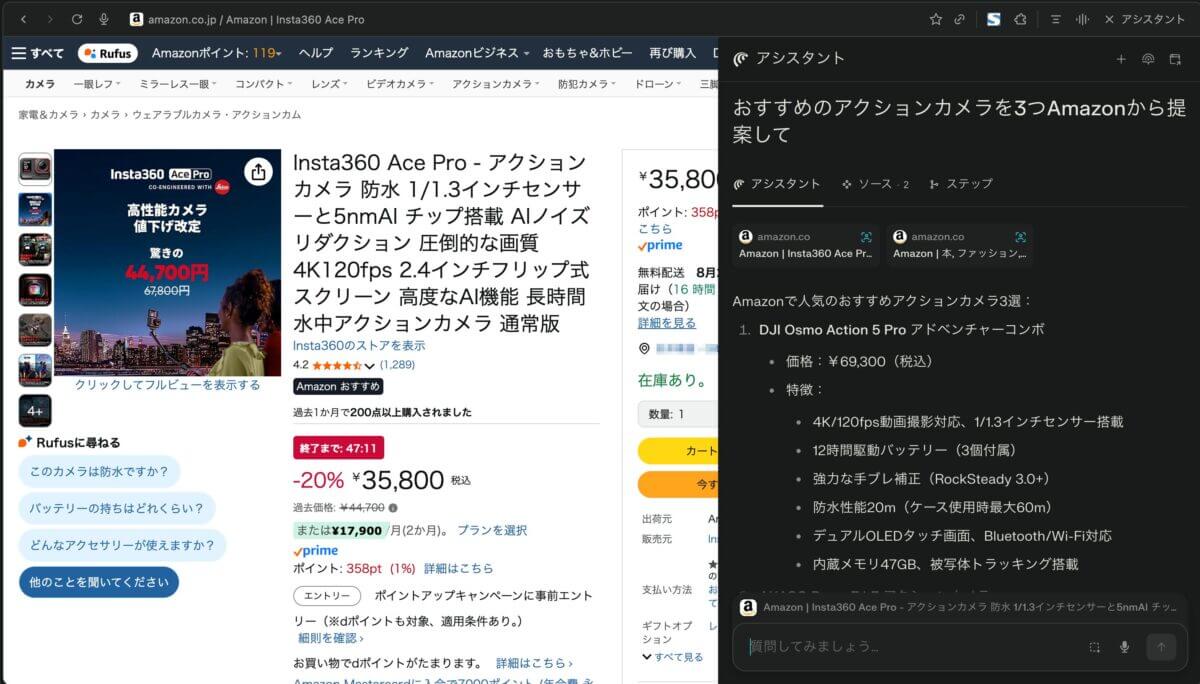 テキストだと比較がしづらいので、それぞれの特徴を表にするようにお願いしてみました。
テキストだと比較がしづらいので、それぞれの特徴を表にするようにお願いしてみました。
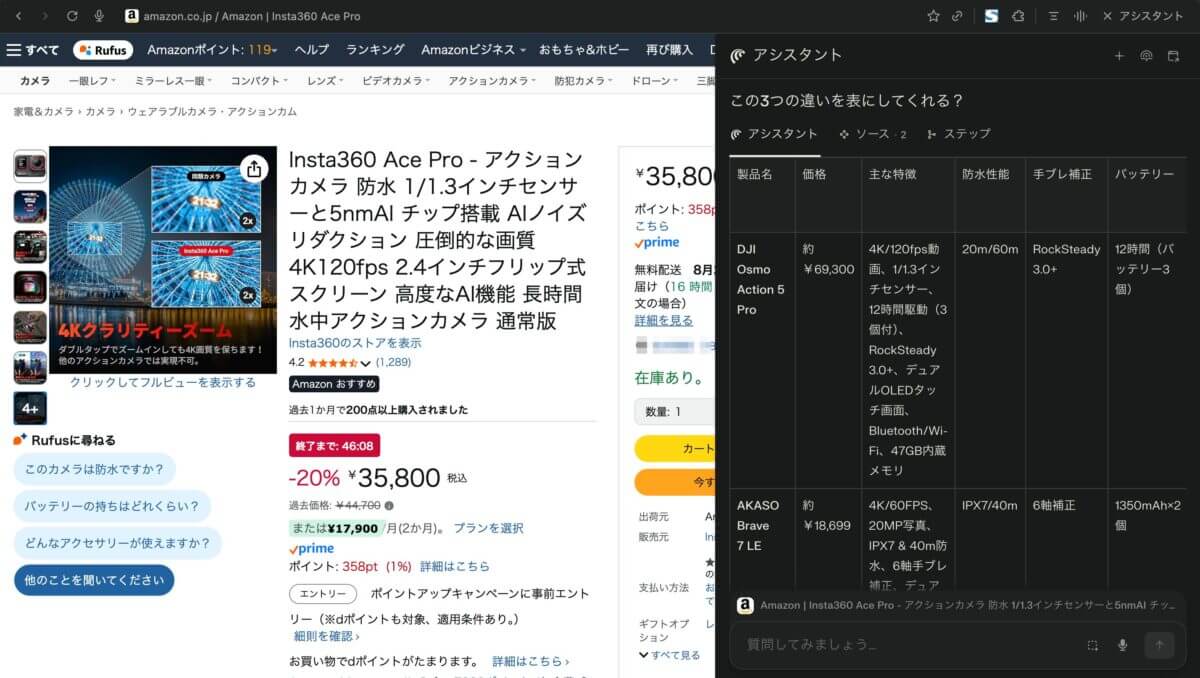 表は問題なく作成してくれました。この後、どんな人におすすめなのか、なぜおすすめなのかも質問してみたところ、十分な回答が得られました。買い物時の商品リサーチには十分に活用できそうです!
表は問題なく作成してくれました。この後、どんな人におすすめなのか、なぜおすすめなのかも質問してみたところ、十分な回答が得られました。買い物時の商品リサーチには十分に活用できそうです!
2.複数タブを横断したAIチャット
次に、2つのタブをまたぐ形で質問してみます。AIアシスタントの入力バーに「@」を入力すると、開いているタブを指定することが可能です。
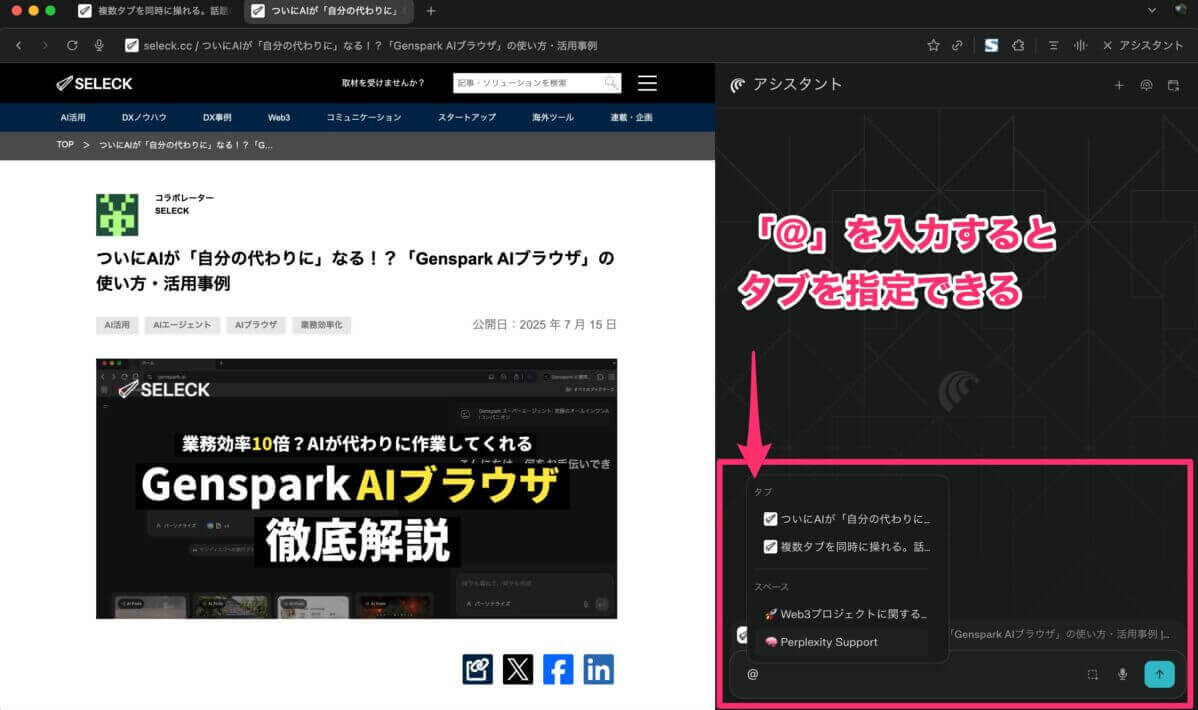 「Dia」と「Genspark AIブラウザ」について紹介しているSELECK記事を開き、2つのAIブラウザの特徴をまとめるようお願いしてみました。
「Dia」と「Genspark AIブラウザ」について紹介しているSELECK記事を開き、2つのAIブラウザの特徴をまとめるようお願いしてみました。
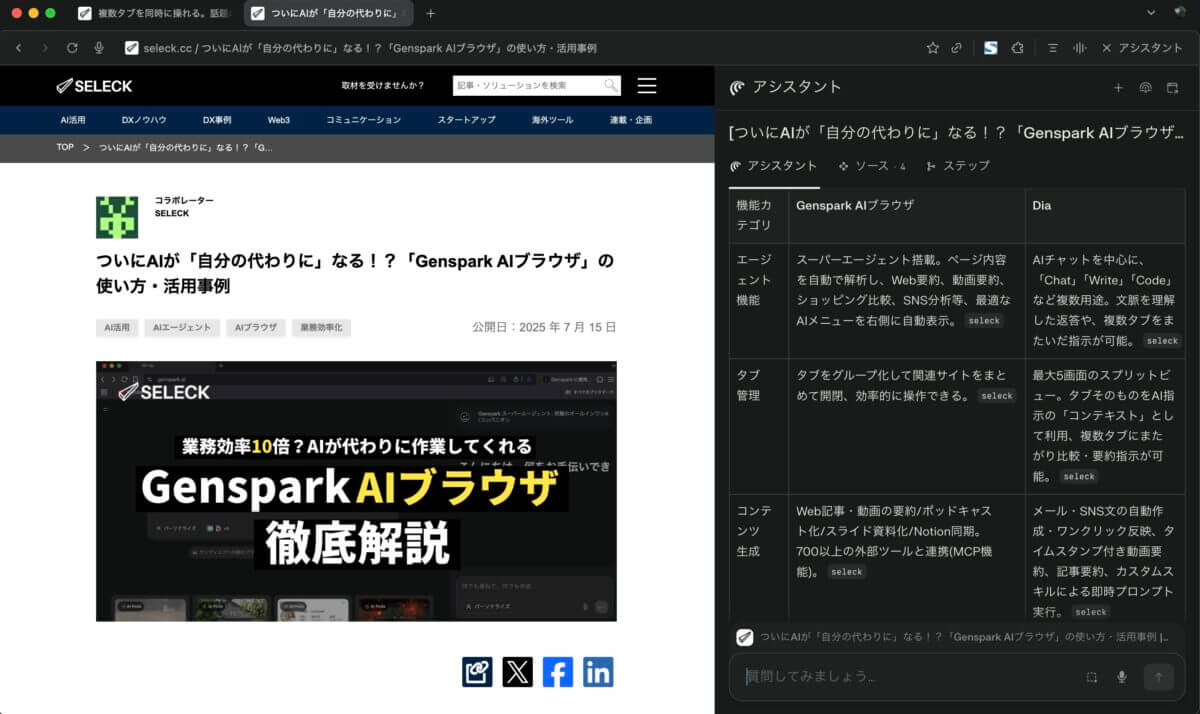 すると、「エージェント機能」「タブ管理」「コンテンツ生成」など機能をカテゴリに分けた上で、わかりやすい表を作成してくれました。リサーチした内容をまとめたいときや、旅程を立てるときなどに便利かと思います。
すると、「エージェント機能」「タブ管理」「コンテンツ生成」など機能をカテゴリに分けた上で、わかりやすい表を作成してくれました。リサーチした内容をまとめたいときや、旅程を立てるときなどに便利かと思います。
3.Xの投稿を作成+送信
次に、Xの投稿文を作成するよう指示してみます。「『テスト』と投稿したいです。」と入力したところ、Xの入力バーに「テスト」と入力され、なんと自動で送信してくれました…! 何も触らずとも、AIが自動ですべて操作しているのを見れるのは新感覚です。
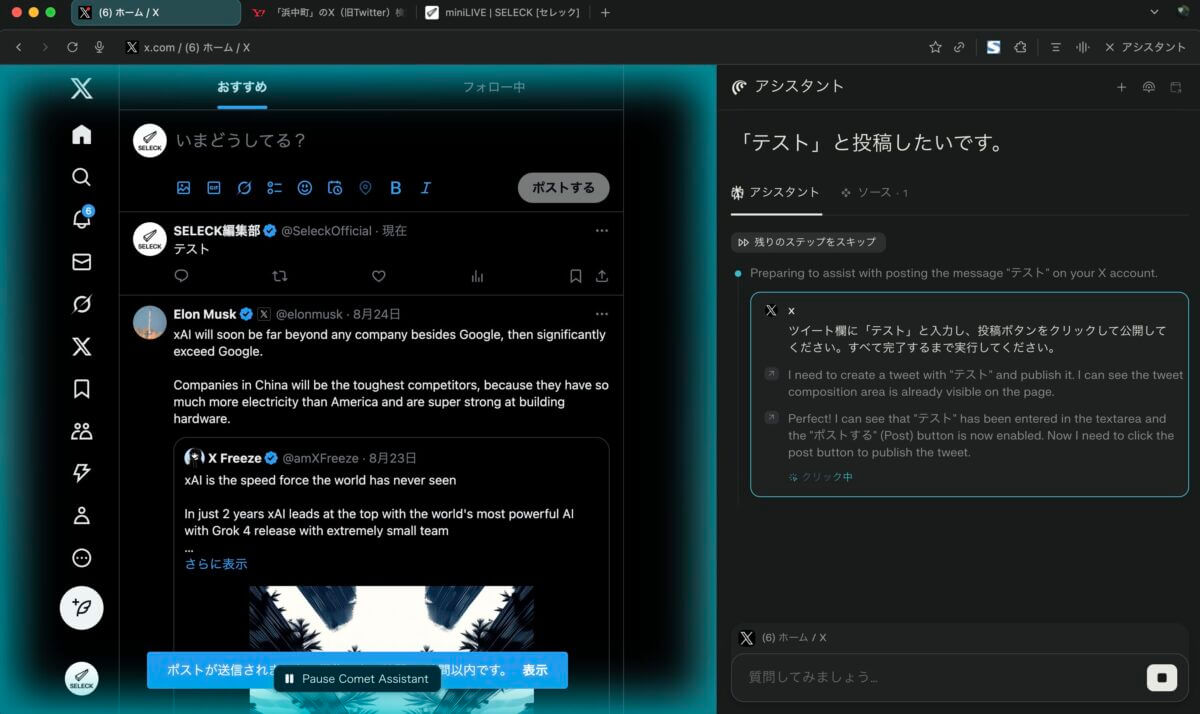 ただ、内容を確認せずにそのまま投稿されてしまったので、修正したい場合などに不便だと感じました。プロンプトによっては、送信前に自分で投稿ボタンを押す形で表示されるようなのですが、筆者はコツを掴めずでした…!
ただ、内容を確認せずにそのまま投稿されてしまったので、修正したい場合などに不便だと感じました。プロンプトによっては、送信前に自分で投稿ボタンを押す形で表示されるようなのですが、筆者はコツを掴めずでした…!
4.メールの返信文を作成+送信
次に、Xではなくメールで試してみようと思います!メールを開き、「このメールを返信したい。」と入力。すると、自動で返信文を作成し、AIアシスタントの画面には「続ける」ボタンが表示されました。
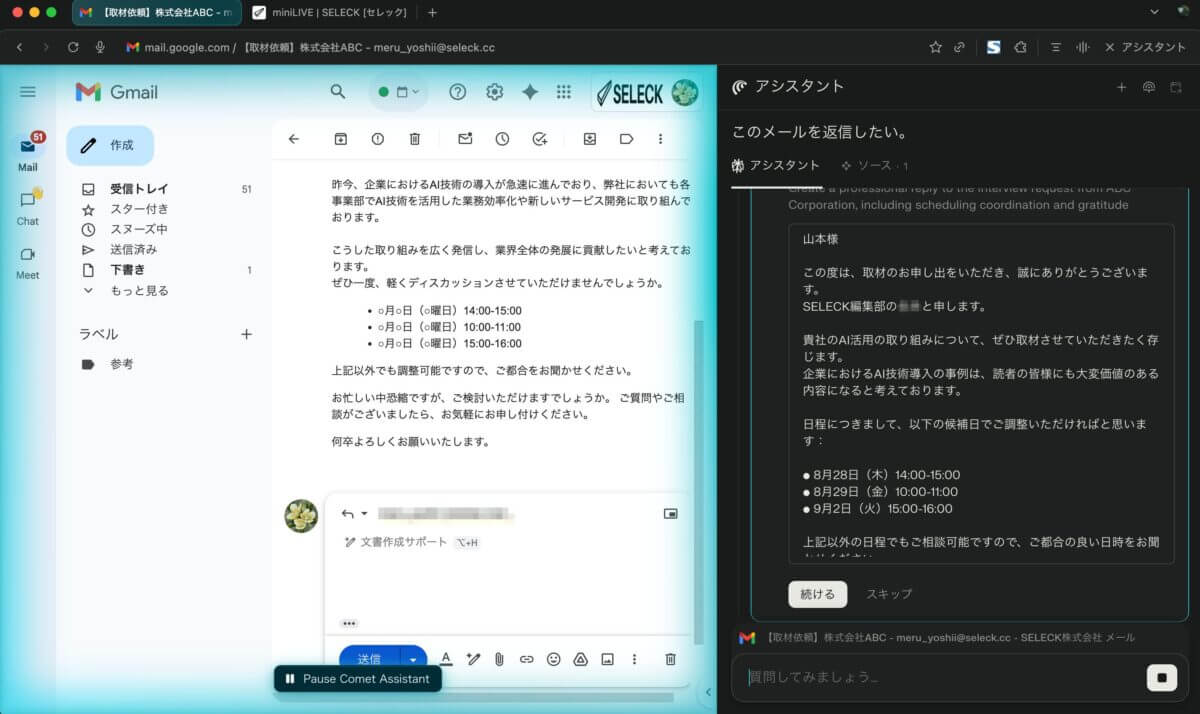 「続ける」ボタンを押すと、Gmailの入力ボックスにテキストがそのまま反映され、送信できる状態になります。わざわざ貼り付けなくとも、作成から入力まで完全自動で行ってくれるのはかなり便利です…!
「続ける」ボタンを押すと、Gmailの入力ボックスにテキストがそのまま反映され、送信できる状態になります。わざわざ貼り付けなくとも、作成から入力まで完全自動で行ってくれるのはかなり便利です…!
声だけで作業が完結!AIと対話できる「ボイスモード」
最後にご紹介するのは、「ボイスモード」です。これは、通常の音声入力とは違い、AIと会話形式でやり取りができる機能で、他のAIブラウザにはないCometならではの機能です。
使い方は簡単。画面右上のボタンをクリックすると起動するので、話しかけるだけです。
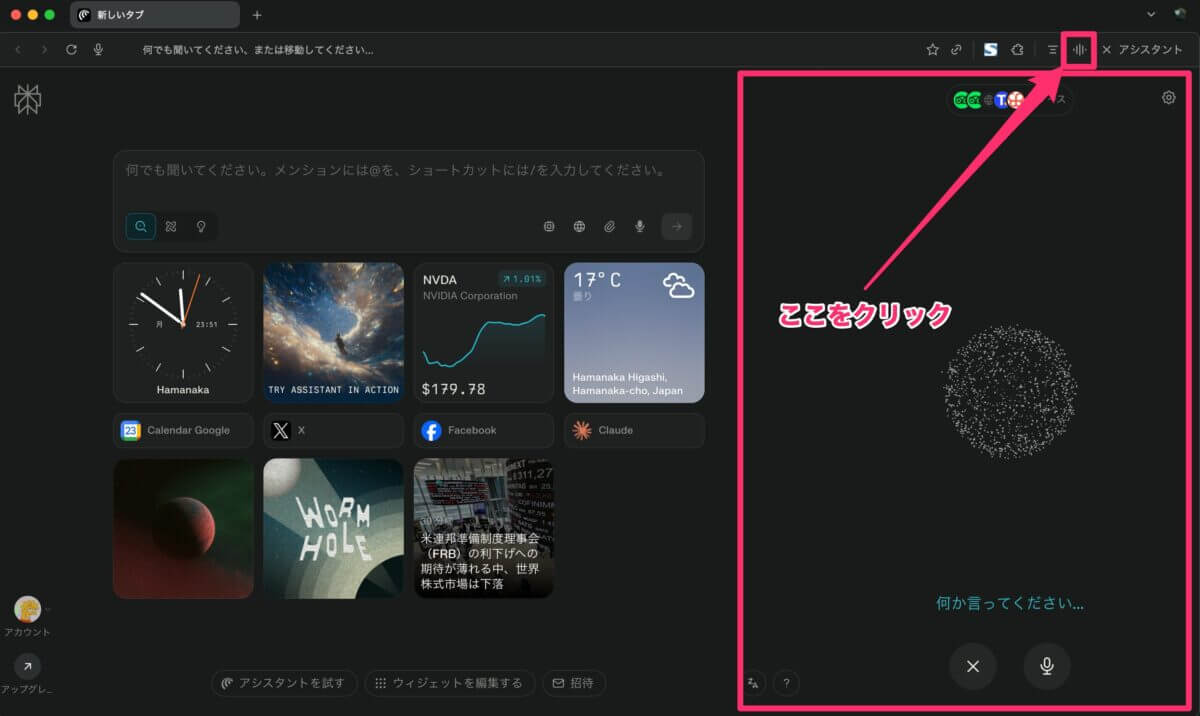 例えば、「今の天気を教えてほしい」「今何時?」など簡単な質問はもちろん、「○○について教えて」と話しかけると、AIが音声で案内してくれます。
例えば、「今の天気を教えてほしい」「今何時?」など簡単な質問はもちろん、「○○について教えて」と話しかけると、AIが音声で案内してくれます。
他にも、「今開いているページでは、どのようなことが書かれているのかを簡単に教えてほしい」と質問すると内容を教えてくれたりするので、リサーチをしながら音声も同時に活用できると、効率もアップしそうですね。
ただ、例えば「○○について検索してほしい」「Googleカレンダーを開いてほしい」「明日の予定を教えてほしい」といった質問に対しては、なかなかAIが反応せずうまく機能しませんでした。話しかけ方次第ではうまく機能するかもしれませんが、今後の改善に期待です。
おわりに
いかがでしたでしょうか。今回はAIブラウザ「Comet」の概要から具体的な機能までお伝えしてきました。特に、音声でAIと対話しながらブラウジングできる体験は新鮮で、他のツールにはないユニークな点だと感じました。
ただ総じて、筆者個人の感覚として、検索機能は十分に利用できるのですが、やはりコンテンツの生成能力がもう少し改善されたら嬉しいなと思いました。とはいえ、AIブラウザは使う人次第で可能性は広がっていくと思いますので、ぜひ、実際に使いながら活用方法を模索してみてくださいね。
最後に、以下の記事では、他にも様々なAIブラウザをご紹介しています。ぜひ一緒にご覧いただき、お気に入りのブラウザを探してみてはいかがでしょうか。
 【厳選6つ】今大注目の「AIブラウザ」とは?GensparkからCometまで、おすすめをご紹介 – SELECK
【厳選6つ】今大注目の「AIブラウザ」とは?GensparkからCometまで、おすすめをご紹介 – SELECK
【読者特典・無料ダウンロード】「秒で変わるAI時代」に勝つ。最新AIツール完全攻略ガイド
近年、AI関連サービスは爆発的なスピードで進化しています。毎日のように新しいツールがリリースされる一方で、SNS上では広告色の強い情報や、過大評価されたコメントも多く見受けられます。
情報量があまりにも多く、さらにノイズも混ざる中で、「自分にとって本当に使えるツール」にたどり着くことは、簡単ではありません。だからこそ、「正しい情報源を選び、効率的にキャッチアップすること」が、これまで以上に重要になっています。
そこで今回は、SELECK編集部が日々実践している「最新AIツール情報の探し方・選び方・使い方」のノウハウに加えて、編集部が推薦する、現場で使えるAIツール22選をすべてまとめてお届けします。








